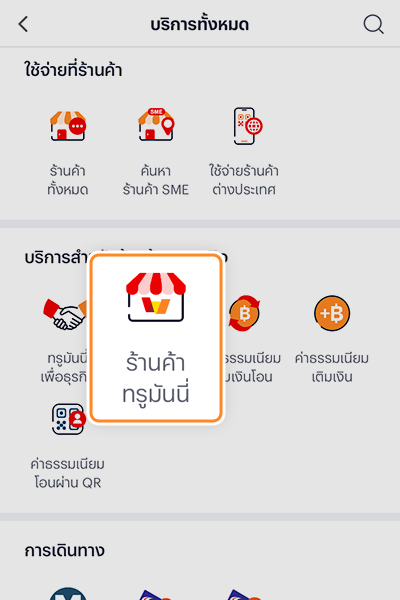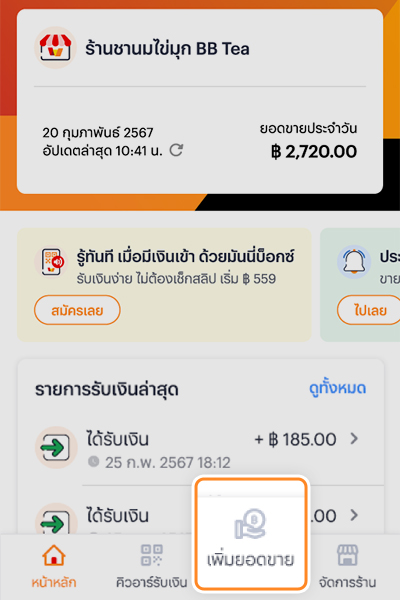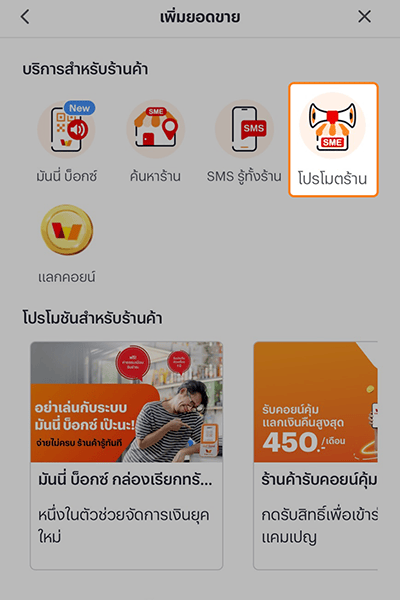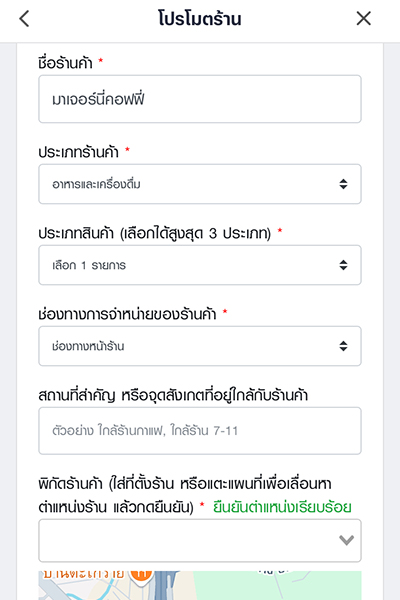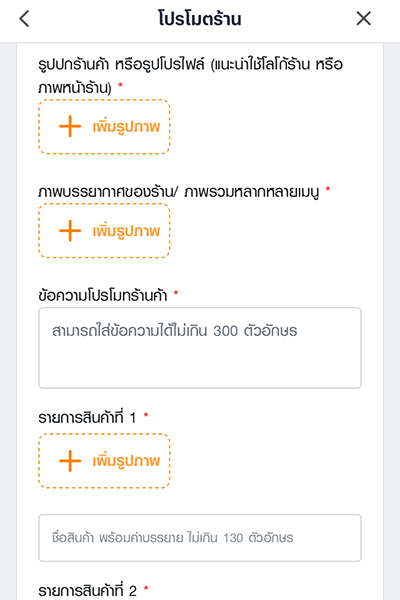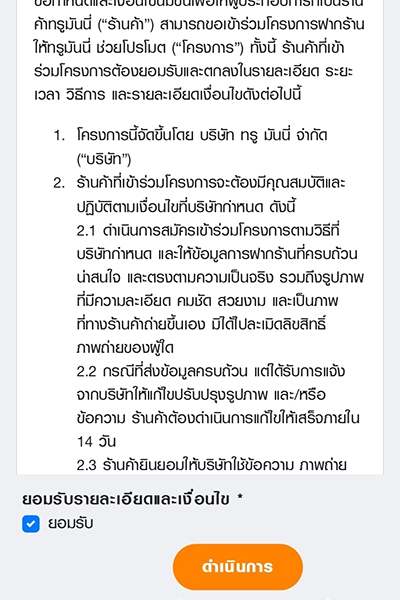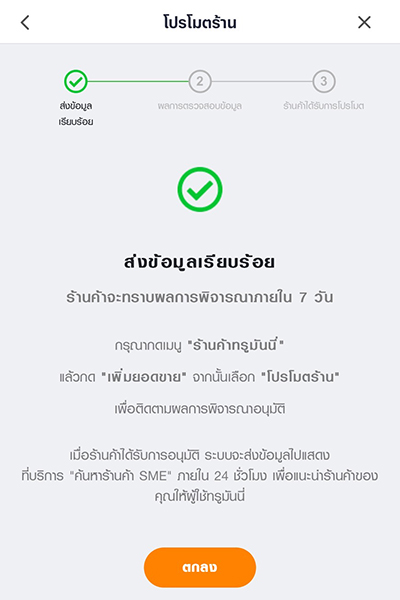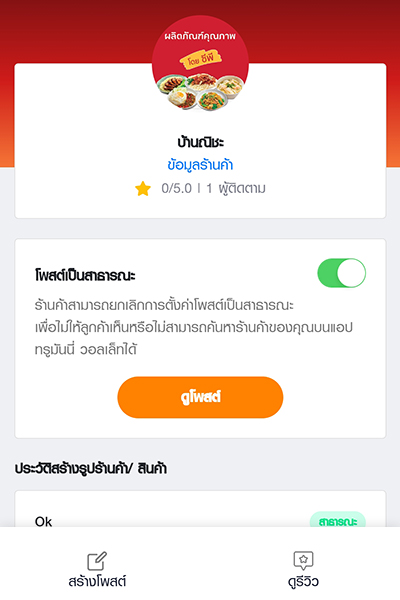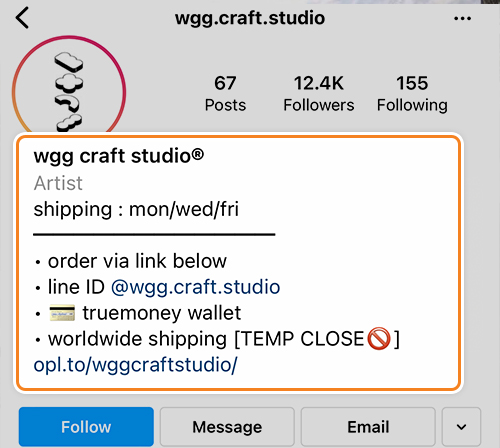ข้อควรรู้ในการสมัครร้านค้าทรูมันนี่
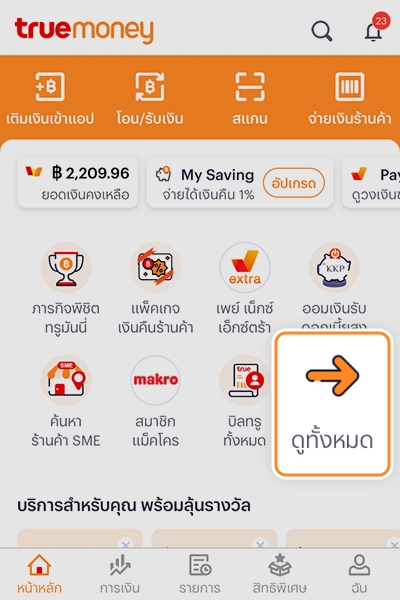
1. เข้าแอปทรูมันนี่ ด้วยเบอร์วอลเล็ทใหม่ ที่ใช้บัตรประชาชนเดียวกัน
กับตอนสมัครร้านค้าทรูมันนี่ จากนั้นกด “ดูทั้งหมด”
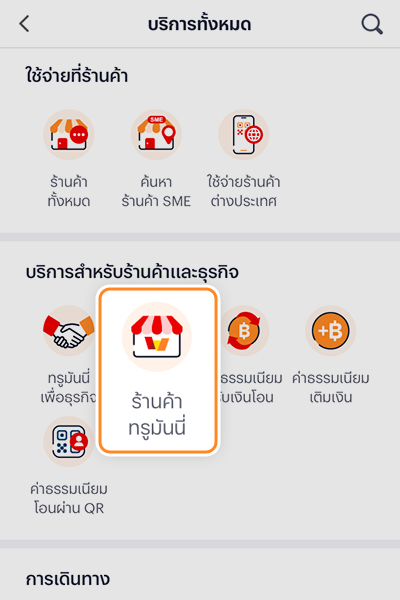
2. เลื่อนลงมาที่บริการสำหรับร้านค้า กด “ร้านค้าทรูมันนี่”
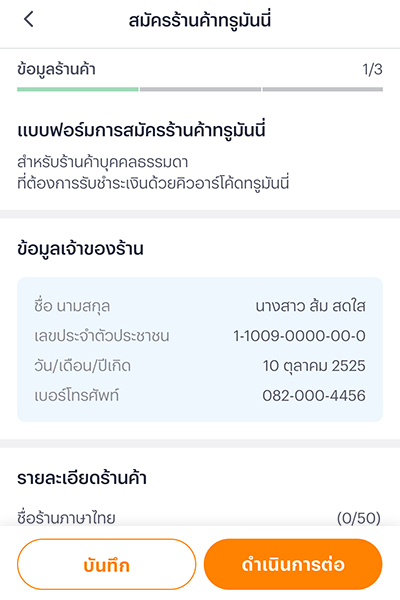
3. กรอกข้อมูลเจ้าของกิจการ
และข้อมูลร้านค้าให้ครบถ้วนจากนั้นกด “ดำเนินการต่อ”
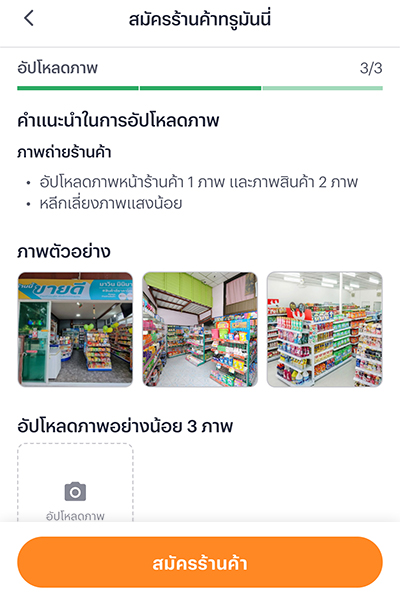
4. อัปโหลดรูปร้านค้า ตามข้อแนะนำ เพื่อให้เจ้าหน้าที่พิจารณาอนุมัติโดยง่าย
จากนั้นกด “สมัครร้านค้า”

5. อ่านเงื่อนไขการให้บริการ เเละข้อตกลงทางพาณิชย์
จากนั้นกด ยอมรับ
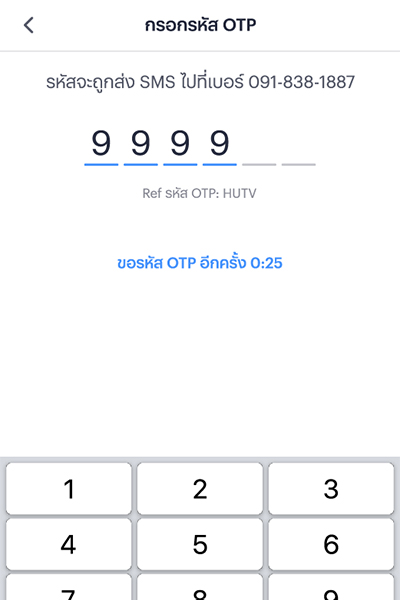
6. กรอกรหัส OTP ที่ได้รับผ่าน SMS เพื่อยืนยันบัญชีทรูมันนี่
ที่สมัครใช้บริการ
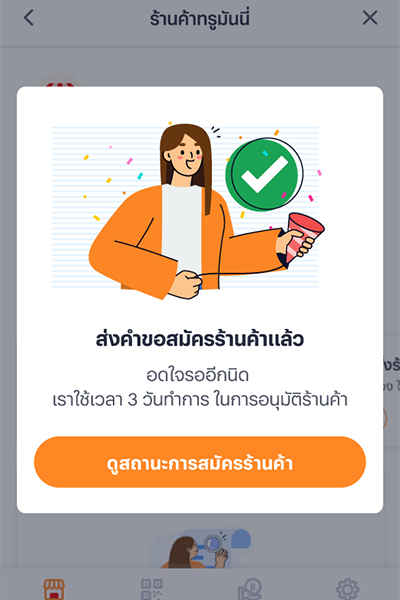
7. รอการตรวจสอบข้อมูล
และแจ้งผลการพิจารณาอนุมัติภายใน 3 วันทำการ
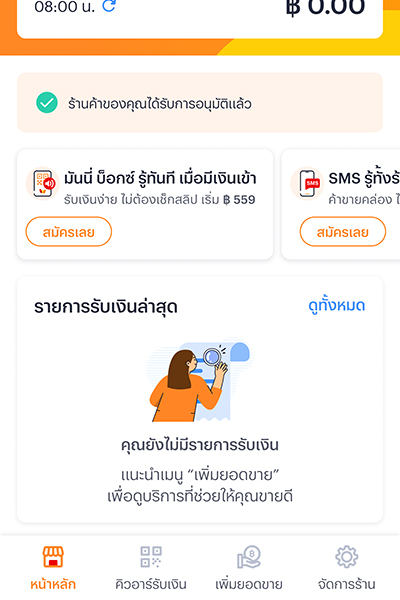
8. ดูผลการพิจารณาอนุมัติ กด “ร้านค้าทรูมันนี่”
- เป็นบุคคลธรรมดา
- สัญชาติไทย
- อายุตั้งแต่ 18 ปีขึ้นไป
- มีบัญชีทรูมันนี่
หมายเหตุ
ร้านค้าที่สมัครบัญชีทรูมันนี่ ตั้งแต่วันที่ 15 ก.ย. 2568 เป็นต้นไป
1 หมายเลขบัตรประชาชน จำกัด 1 เบอร์โทรศัพท์ในการสมัครบัญชีทรูมันนี่ได้สูงสุด 1 บัญชี
และสมัครบริการร้านค้าทรูมันนี่ได้เพียง 1 ร้านเท่านั้น
ร้านค้าที่สมัครบัญชีทรูมันนี่ ก่อนวันที่ 15 ก.ย. 2568
1 หมายเลขบัตรประชาชน มีบัญชีทรูมันนี่ได้สูงสุด 5 บัญชี และสามารถสมัครร้านค้าทรูมันนี่ ได้สูงสุด 3 ร้านค้า
(1 ร้านค้า ต่อ 1 บัญชีทรูมันนี่)
ข้อมูลที่ต้องเตรียมเพื่อสมัครใช้บริการร้านค้าทรูมันนี่
- ข้อมูลผู้ประกอบการ
- ข้อมูลร้านค้า
- รูปภาพหน้าร้าน (กรณีเป็นร้านค้าออนไลน์ ใช้รูปหน้าเพจที่แสดงจุด สังเกตการเป็นเจ้าของร้านค้า) และรูปภาพสินค้าหรือบริการประมาณ 3-4 รูป
- ใบประกอบวิชาชีพ (เฉพาะบางประเภทร้านค้า)
| ประเภทร้านค้า | ประเภทธุรกิจ |
|---|---|
| โรงเรียนและบริการทางการศึกษา สถาบันกวดวิชา | การศึกษา |
| ร้านขายยา | ช้อปปิ้ง |
| แว่นตาและสินค้าออฟติคอล | ช้อปปิ้ง |
| รถเช่า | ท่องเที่ยว |
| ที่พัก – โรงแรม รีสอร์ท | ท่องเที่ยว |
| บริการสัตวแพทย์และบริการที่เกี่ยวกับสัตว์เลี้ยง | บริการต่างๆ |
| บริการขนส่งผู้โดยสาร (รถยนต์ รถจักรยานยนต์ เเละเรือข้ามฝาก) | บริการต่างๆ |
| ตัวแทนจำหน่ายน้ำมันเชื้อเพลิง | บริการต่างๆ |
| คาราโอเกะ | บันเทิง |
| สถานที่ประกอบการบันเทิงเครื่องจักร (ตู้เพลง) | บันเทิง |
| ร้านเสริมสวยและร้านทำผม | สุขภาพและความงาม |
| สถาบันเสริมความงามและศัลยกรรม | สุขภาพและความงาม |
| นวดแผนไทยและสปาสุขภาพ | สุขภาพและความงาม |
| คลินิก หรือสถานพยาบาล | สุขภาพและความงาม |
| คลิกนิกทันตกรรม | สุขภาพและความงาม |
| นักทัศนมาตรและจักษุแพทย์ | สุขภาพและความงาม |
| บริการด้านกฎหมายและทนายความ | บริการต่างๆ |
นโยบายประเภทธุรกิจร้านค้าและบริการที่ต้องห้าม
สื่อลามกอนาจาร
- บัตรกำนัล/การ์ด และช่องรายการที่ผิดกฎหมายมีเนื้อหาลามก อนาจาร
- บทความ และบริการที่เกี่ยวข้องกับการกระทำลามก อนาจารอื่นๆ
- สินค้า/บริการ ที่เกี่ยวข้องกับทางเพศ สื่อลามกอนาจาร หยาบคาย ในรูปแบบผลิตภัณฑ์ภาพเสียง และสิ่งตีพิมพ์
- บริการอื่น ๆ ที่มีเนื้อหาลามก อนาจารและหยาบคาย หรือบริการทางเพศ
- สถานบริการประกอบกิจการค้าประเวณี (อาบ อบ นวด) / สถานบันเทิง
- บริการเพื่อนเที่ยว / Dating
- การค้าประเวณีและค้ามนุษย์
การพนัน
- เครื่องมือ อุปกรณ์ที่ใช้ในการพนัน
- บริการเกี่ยวกับการพนัน
- หวยใต้ดิน
- สลากกินแบ่งที่ไม่ใช่ของรัฐบาล
- จับฉลากของขวัญ/สุ่มผู้โชคดี/การชิงโชค
- ธุรกิจคาสิโน
- แชร์ลูกโซ่ทุกรูปแบบ
สารเสพติด
- สารเสพติด
- เครื่องมือ อุปกรณ์ที่ใช้ในการเสพสารเสพติด
- ยาชา และยาที่ออกฤทธิ์ต่อจิตประสาท
- ยาโด๊ป
- บุหรี่,บุหรี่ไฟฟ้า,ยาเส้น,ยาสูบ
- หม้อสูบยาแบบอาหรับหรือบารากู่ (ท่อฮุกกา)
- กัญชา ใบกระท่อม (ปัจจุบันยังไม่รับ พิจารณาเพิ่มเติมอีกครั้ง)
การเงิน
- การซื้อขายบัญชีธนาคาร หรือพันธบัตรที่ขัดต่อกฎหมาย
- หุ้นและหลักทรัพย์
- ผลิตภัณฑ์ทางการเงินของธนาคาร
- บริการขึ้นเงินสดด้วยบัตรเครดิต
- บริการรับแลกเปลี่ยนเงินคืน
- บริการแลกเปลี่ยนเงินตราต่างประเทศ
- สกุลเงินปลอม / พันธบัตรปลอม
- สกุลเงินเสมือนจริงของบัญชีต่างประเทศ
- สกุลเงินดิจิตอล และธุรกรรมด้านเงินตราเสมือนอื่น ๆ
- สกุลเงินต่างประเทศ
- ธุรกรรมบัญชีธนาคาร (บัตรกดเงินสดของธนาคาร)
- ธุรกรรมบิทคอยน์ ไลท์คอยน์ วายบีคอยน์ และอื่นๆ (crypto) (พิจารณาลักษณะเป็น Business Partner)
- ธุรกิจปล่อยเงินกู้ ปล่อยสินเชื่อ
- เงินตราหมุนเวียน / ธนบัตรเหรินหมินปี้ของสาธารณรัฐประชาชนจีน
- กองทุนรวม
- เงินที่ได้รับโดยไม่ถูกต้องหรือทรัพย์สินที่ผิดกฎหมายอันเนื่องมาจากการเกิดอาชญากรรม
คอมพิวเตอร์ และเทคโนโลยี
- มัลแวร์ (ไวรัสทางคอมพิวเตอร์)
- บริการหรืออุปกรณ์ที่เกี่ยวข้องกับการแฮ็กข้อมูลต่างๆ
- บริการซอฟต์แวร์ต่าง ๆ ที่เป็นอันตรายต่อบริษัทและบริษัทในเครือ หรือบุคคลอื่นที่เกี่ยวข้อง (VPN)
- การตรวจสอบข้อมูลความเป็นส่วนตัวโดยใช้คอมพิวเตอร์
- ข้อมูลบัตรประจำตัวประชาชนและข้อมูลอื่น ๆ ที่เป็นการละเมิดความเป็นส่วนตัวของผู้อื่น
- เครื่องมือสอดแนม
- อุปกรณ์หรือบริการที่รุกล้ำ เป็นอันตรายและละเมิดความเป็นส่วนตัว
- ร้าน internet ที่ไม่ได้จดทะเบียนเชิงพาณิชย์หรือใบอนุญาติประกอบกิจการตาม พ.ร.บ. ภาพยนต์และวีดิทัศน์
- สินค้าที่ละเมิดทรัพย์สินทางปัญญาของบุคคลอื่น
ศาสนา
- เว็บไซต์ทางศาสนา สื่อสิ่งตีพิมพ์หรือสิ่งอื่นใดที่เกี่ยวข้อง
- บริการทางศาสนาต่างๆ เช่น การบูชา, การสร้างสุสาน, พิธีกรรม, ตรวจดวงชะตา, เครื่องลาง ของขลัง
- หลุมศพออนไลน์ การกราบไหว้ออนไลน์ และบริการอื่นๆ
- โบราณวัตถุ และพระธาตุ พระเครื่อง
- พระธาตุ ซากของคนตาย ของตกทอด ของระลึกของอนุสรณ์ ซากสัตว์หรือพืช
- ธุรกิจเกี่ยวกับความเชื่อ เช่น ปลุกเสกของต่างๆ, ร่างทรง, ทำเสน่ห์
อาวุธ
- อาวุธทุกประเภท (รวมถึงอาวุธทางการหทาร / อาวุธปืนและอุปกรณ์เสริม) อาวุธจำลอง กระสุนปืน และระเบิด
- เครื่องมือควบคุม (เช่น กริช) ซึ่งอาจถูกใช้เป็นเครื่องมือหรืออาวุธที่สามารถทำร้ายร่างกายได้
- อุปกรณ์ที่สามารถก่อให้เกิดอาชญากรรม
- อุปกรณ์ทางทหารหรือตำรวจ
ทางการแพทย์
- บริการหรืออุปกรณ์ใด ๆ ที่ใช้ตรวจสอบเพศของทารกในครรภ์
- อวัยวะมนุษย์ ซากศพ
- บริการอุ้มบุญ
- อุปกรณ์ทางการแพทย์ที่ไม่มีใบอนุญาต
- คลินิคที่ไม่มีใบอนุญาต เช่น คลินิควางแผนครอบครัว (ทำแท้ง)
- ยาอันตราย
- ยากระตุ้นสมรรถภาพทางเพศ
- สินค้าที่เป็นอันตรายต่อสุขภาพ เช่น เครื่องสำอางที่ไม่รับรองมาตรฐาน, ยาลดน้ำหนักที่ไม่รับรองมาตรฐาน เป็นต้น
- บริการทางการแพทย์รวมทั้งการให้คำปรึกษาด้านการแพทย์ การสะกดจิต
- คลินิกเสริมความงามที่ไม่มีใบอนุญาต
อาหาร พืช สัตว์
- สัตว์ พืช หรือผลิตภัณฑ์ใด ๆ ซึ่งมีเชื้อโรคที่เป็นอันตรายต่อสัตว์ และสิ่งมีชีวิตอื่น ๆ
- ผลิตภัณฑ์ยาหรือวัตถุอื่นใดที่ได้มาจากการแพร่ระบาดของโรคติดต่อซึ่งเป็นอันตรายต่อมนุษย์และสัตว์
- ผลิตภัณฑ์อาหารด้อยคุณภาพ (อาหารปลอม) และของปลอม
- สัตว์คุ้มครอง
- พืชที่ได้รับการคุ้มครอง
กองทุน องค์กรต่างๆ
- ประกันภัย
- เว็บไซต์เกี่ยวกับการระดมทุน (การขอบริจาค)
- องค์กรการกุศล
- กองทุน/มูลนิธิ
- ประกันภัย (พิจารณาลักษณะเป็น Business Partner)
- รูปแบบประกันภัย
- สัญญาซื้อขายทองคำล่วงหน้า
- การลงทุนในทองคำ
- การลงทุนหลักทรัพย์
- การระดมทุนที่ผิดกฎหมาย
- การกุศล / บริจาค
- ธุรกิจการขายแบบหาสมาชิก
สินค้า/บริการ
- สื่อ สิ่งพิมพ์ภาพและเสียงต่อต้านการเมืองที่ละเมิดกฎหมาย
- วัตถุหรือทรัพย์สินที่ได้รับโดยไม่ถูกต้องหรือทรัพย์สินที่ผิดกฎหมายอันเนื่องมาจากการเกิดอาชญากรรม
- ดอกไม้ไฟ พลุ และประทัด
- น้ำมันดิบ
- บัตรเติมเงิน
- สินค้าประเภทคอนแทคเลนส์ที่ไม่มีใบอนุญาต
- ร้านค้าไม้เถื่อน
- ร้านขายของป่า
- ภาพยนตร์และวีดิทัศน์ แผ่นดีวีดี และแผ่นบลูเรย์ ที่ผิดกฎหมาย
- สุราและเครื่องดื่มแอลกอฮอล์
- อุปกรณ์ไฟฟ้าช็อตที่เป็นอันตราย (สำหรับแกล้งคน)
- ลูกโป่งวิทยาศาสตร์
- เครื่องมือและอุปกรณ์สำหรับการโจรกรรม
- บริการหรือผลิตภัณฑ์ที่เอื้อต่อการชุมนุมในที่สาธารณะที่ไม่ชอบด้วยกฎหมาย
บริษัท
- บริษัทหรือนายหน้าจัดหางานลักลอบนำคนเข้ามาทำงานจากต่างประเทศหรือส่งคนไปทำงานในต่างประเทศ
- บริษัทนำเข้าและจำหน่ายรถหรู เลี่ยงภาษี
- บริษัทนำเข้า ส่งออกที่มีการลักลอบหนีภาษีศุลกากร
- บริษัทนายหน้าค้าที่ดินผิดกฎหมาย
- การตลาดแบบหลายชั้นหรือการขายตรง
- แผนพีระมิดและการตลาดแบบหลายระดับ
สินค้าที่เกี่ยวข้อง ภาครัฐ
- ธงชาติหรือตราสัญลักษณ์แสดงถึงรัฐเพื่อดูหมิ่นประเทศชาติ
- สินค้าที่เกี่ยวข้องกับราชการ
- ข้อมูลและเอกสารลับทางราชการ
- บทความและข้อความต่อต้านการเมืองอื่นๆ
- ผลิตภัณฑ์และบริการที่ละเมิดกฎระเบียบภาครัฐ
อื่นๆ
- ดาวเทียมและเสาอากาศ
- วัตถุโบราณ และวัตถุทางวัฒนธรรม
- วัตถุใดๆ ที่ลักลอบนำเข้า
- วัตถุเป็นพิษและสารเคมีอันตราย
- วัสดุกัมมันตภาพรังสี/วัสดุทำลายโอโซน
- บริการการออกแบบและตราประทับ/การแกะสลัก ต่างๆ ที่ผิดกฎหมาย
- สินค้าที่ไม่ผ่านการรับรองอย่างเป็นทางการจากผู้จัด (เช่น โอลิมปิค หรือ งานเอ็กซ์โป)
- สินค้าที่ถูกขายทอดตลาด
- สินค้าหลุดจำนำ
- การจำนำ การประมูล
- สัญญาซื้อขายทองล่วงหน้า
- ธุรกิจประเภทรับชำระค่าบริการ (Bill payment) หรือเป็นตัวแทนนิติบุคคลในการเรียกเก็บเงิน (พิจารณาลักษณะเป็น Business Partner)
- โรงงานเถื่อน เช่น ใช้แรงงานเด็ก, แรงงานผิดกฎหมาย
- ติดตามทวงหนี้
- แร่ใยหิน
- ชุดตรวจโควิด-19 ที่ไม่ได้ขายในร้านขายยาหรือไม่มีใบอนุญาต
- สินค้าที่ไม่เหมาะสม และโดนคว่ำบาตร
วิธีการใช้งานสำหรับร้านค้าทรูมันนี่
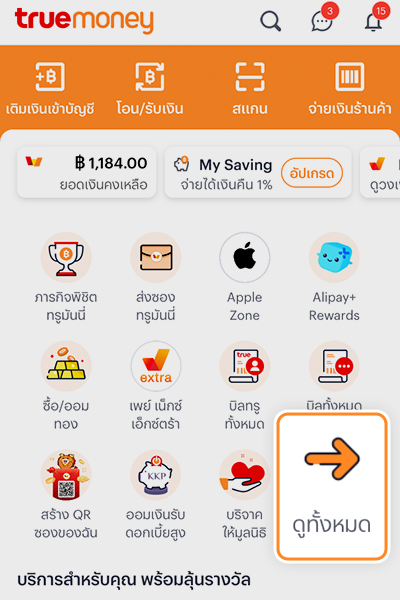
1. เข้าแอปทรูมันนี่ กด “ดูทั้งหมด”
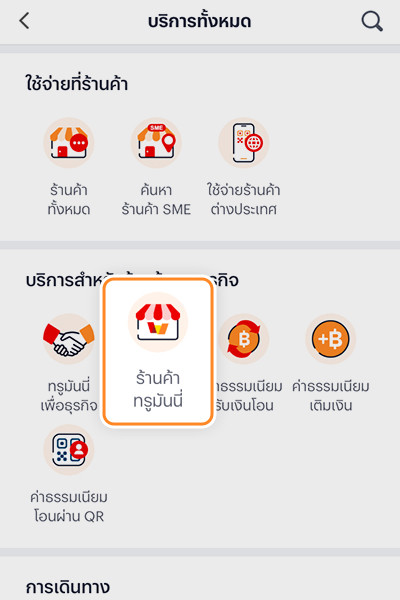
2. เลื่อนลงมาที่บริการสำหรับร้านค้า กด “ร้านค้าทรูมันนี่”
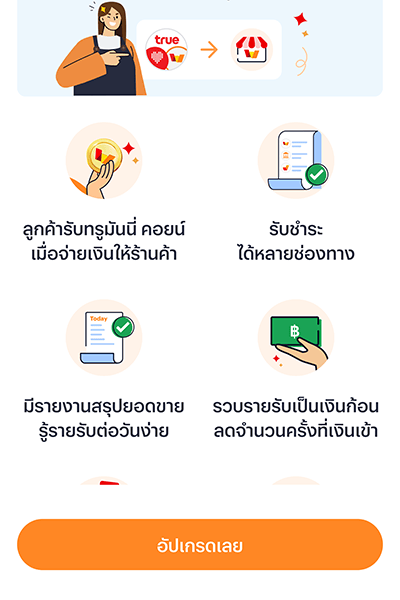
3. กด “อัปเกรดเลย”
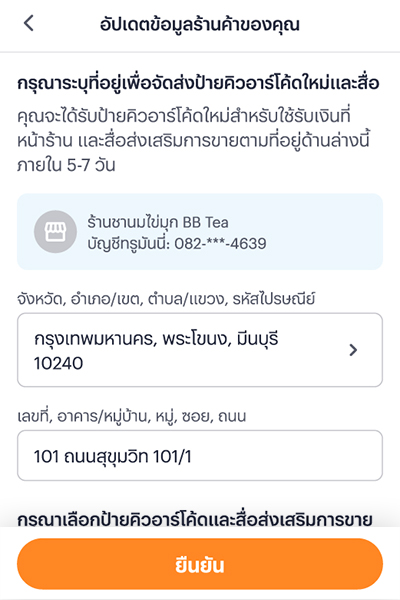
4. ปรับปรุงข้อมูลร้านค้าให้เป็นปัจจุบัน และตรวจสอบที่อยู่
เพื่อการจัดส่งป้ายคิวอาร์โค้ดให้ถูกต้อง จากนั้นกด “ยืนยัน”

5. อ่านข้อกำหนดและเงื่อนไข รวมถึง
ข้อตกลงทางพาณิชย์ จากนั้นกด “ยอมรับ”
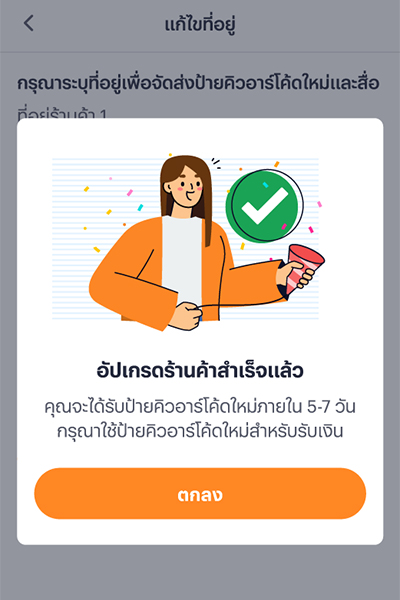
6. เมื่อร้านค้าได้รับป้ายคิวอาร์โค้ดใหม่*
ให้ยกเลิกใช้ป้ายคิวอาร์โค้ดเดิม
*กรุณาตรวจสอบความถูกต้องบนป้ายก่อนใช้งาน หากข้อมูลบนป้ายไม่ถูกต้อง กรุณาโทร 1240 กด 5
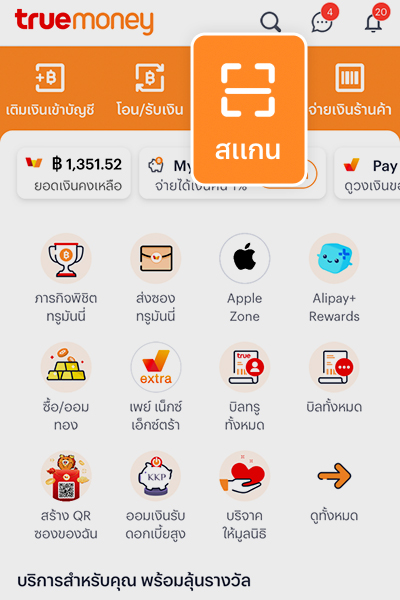
1. ลูกค้ากดเมนู “สแกน” เพื่อชำระเงินผ่านป้าย QR ทรูมันนี่
ที่มีสัญลักษณ์ Pay Next หรือชำระผ่าน QR บนเครื่องมันนี่ บ็อกซ์
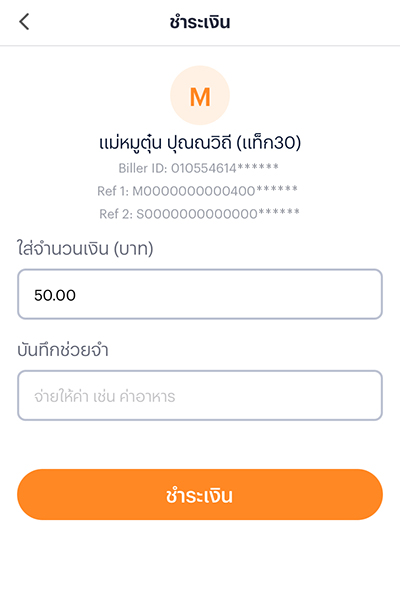
2. ใส่จำนวนเงิน และกด “ชำระเงิน”
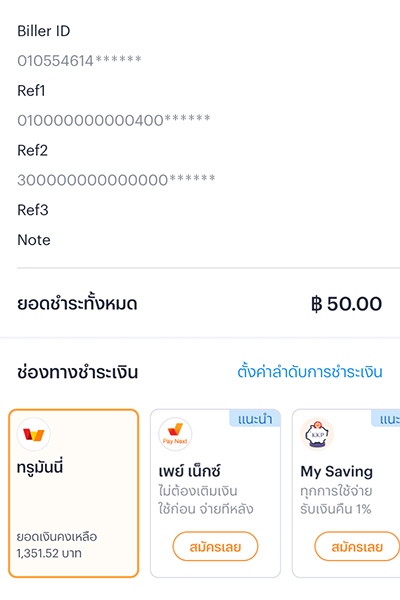
3. เลือกช่องทางชำระเงิน เพื่อชำระค่าสินค้า
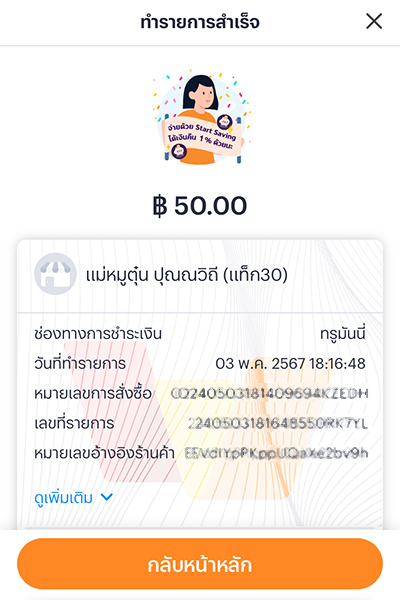
4. ทำรายการสำเร็จ
ร้านค้าตรวจสอบรายการรับเงินได้บนแอปทรูมันนี่
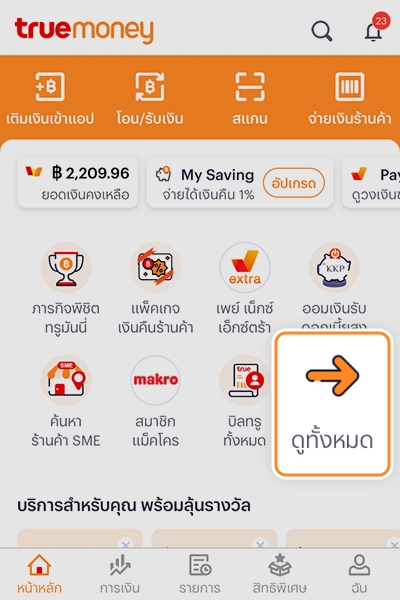
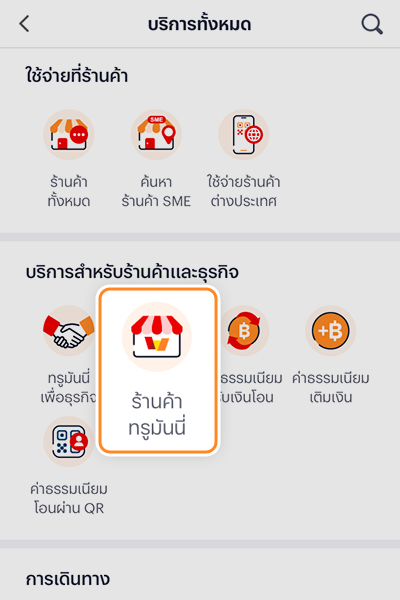
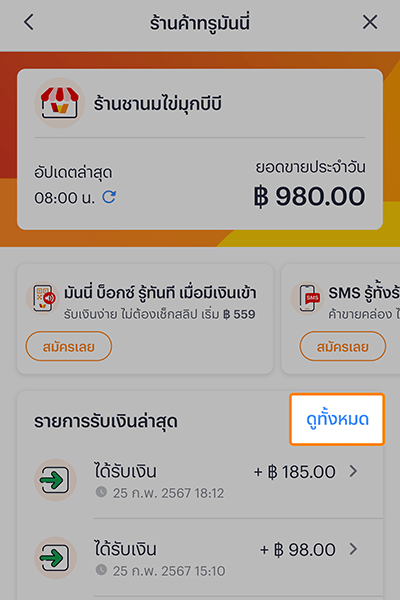
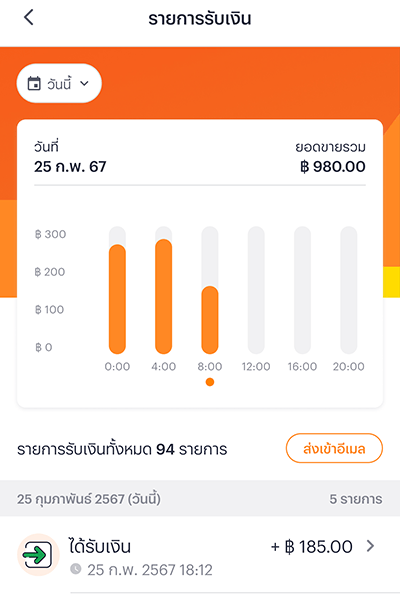
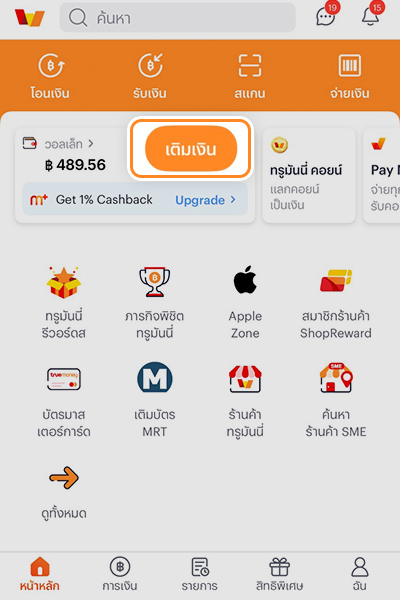
1. เข้าแอปทรูมันนี่ จากนั้นกด เติมเงิน
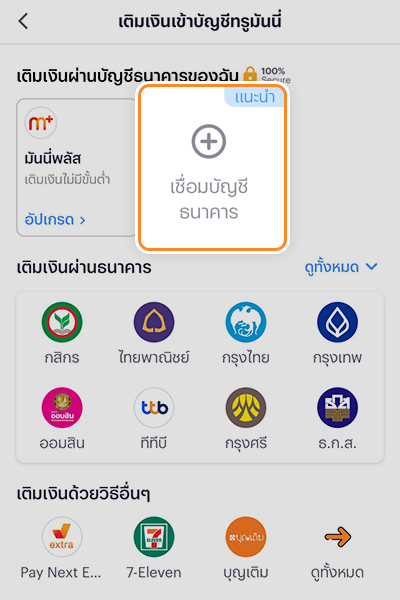
2. กด เชื่อมบัญชีธนาคาร
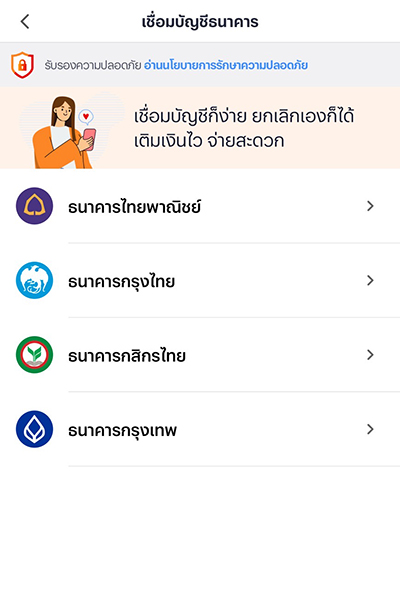
3. เลือกธนาคารที่ต้องการเชื่อมบัญชี
และดำเนินการตามขั้นตอนของแต่ละธนาคาร
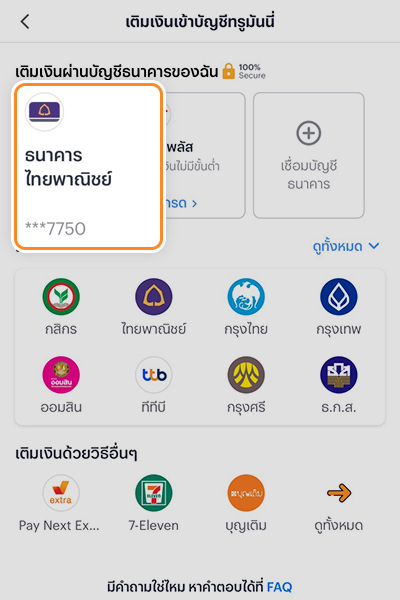
4. ดำเนินการเชื่อมบัญชีธนาคาร
กับบัญชีทรูมันนี่สำเร็จ
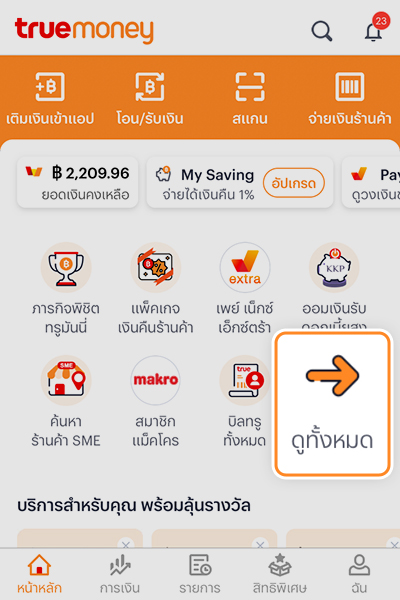
1. เข้าแอปทรูมันนี่ ด้วยเบอร์วอลเล็ทใหม่ ที่ใช้บัตรประชาชนเดียวกัน
กับตอนสมัครร้านค้าทรูมันนี่ จากนั้นกด “ดูทั้งหมด”
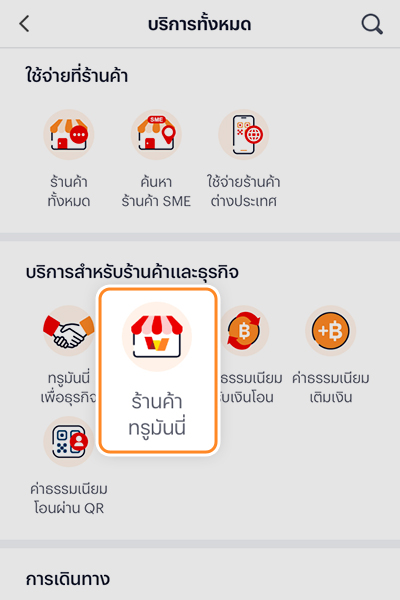
2. เลื่อนลงมาที่บริการสำหรับร้านค้า กด “ร้านค้าทรูมันนี่”
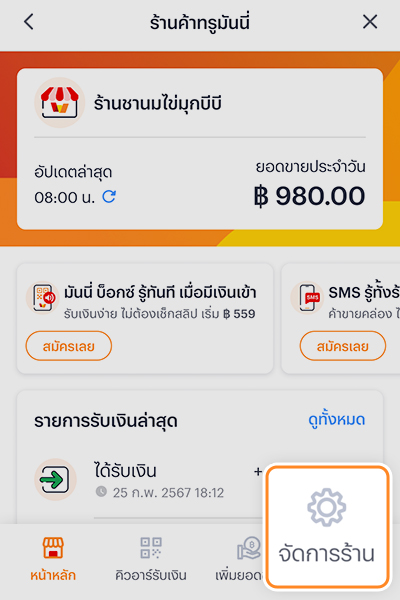
3. กดเข้าสู่หน้า “จัดการร้านค้า”
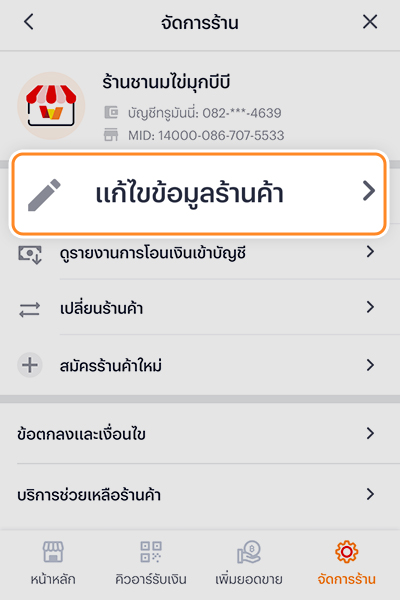
4. กด “แก้ไขข้อมูลร้านค้า”
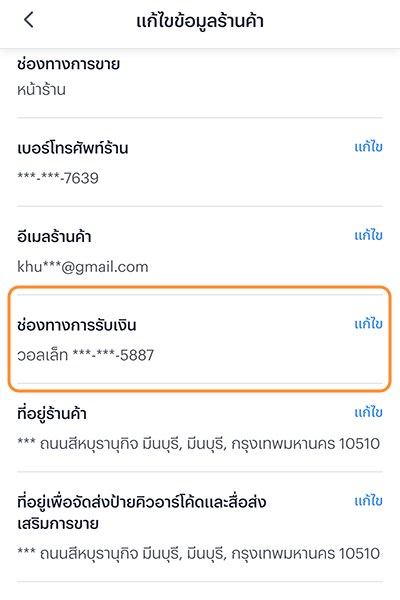
5. เลื่อนลงมาที่ช่องทางการรับเงินแล้วกด “แก้ไข”
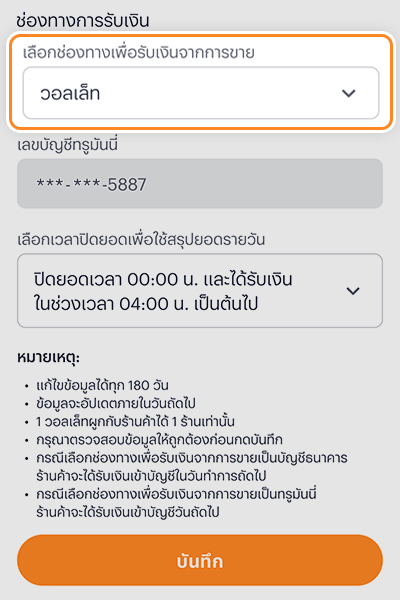
6. เข้าสู่หน้า ช่องทางการรับเงิน
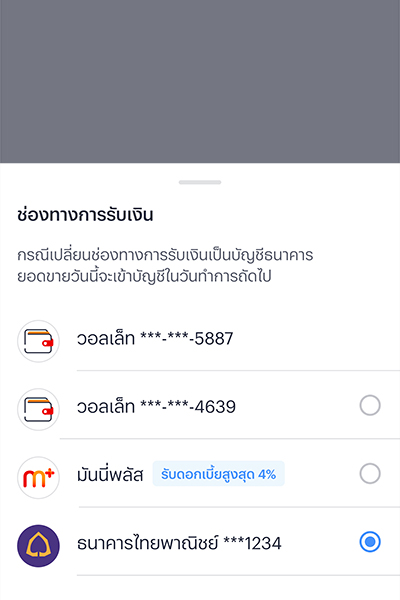
7. กดเลือกช่องทางการรับเงินเข้าร้านค้า
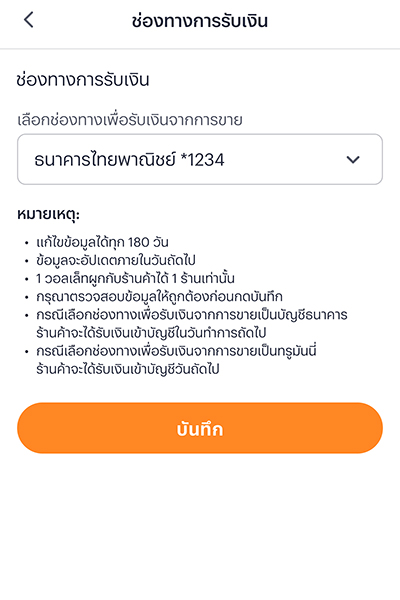
8. ตรวจสอบข้อมูล หากถูกต้อง กด “บันทึก”
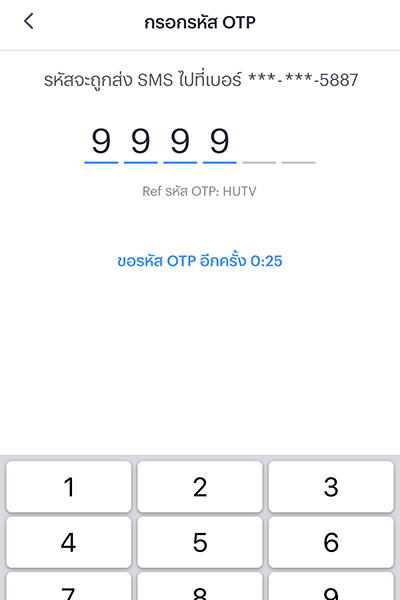
9. กรอกรหัส OTP ที่ส่งผ่าน SMS ไปยังหมายเลขโทรศัพท์
ที่เข้าใช้ในการเปลี่ยนบัญชีเพื่อเข้ารับเงินร้านค้า
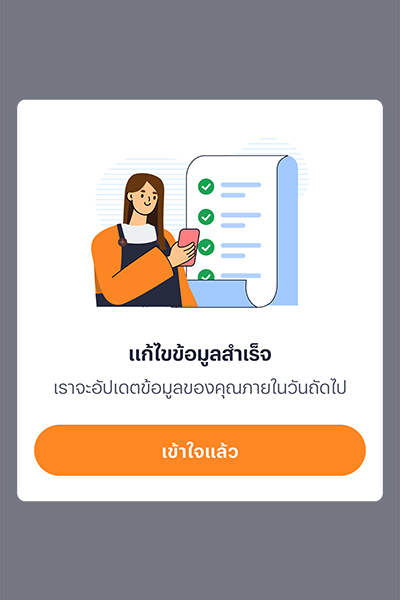
10. ดำเนินการ แก้ไขช่องทางการรับเงินสำเร็จ
โดยข้อมูลจะอัปเดตภายใน 1 วันทำการ
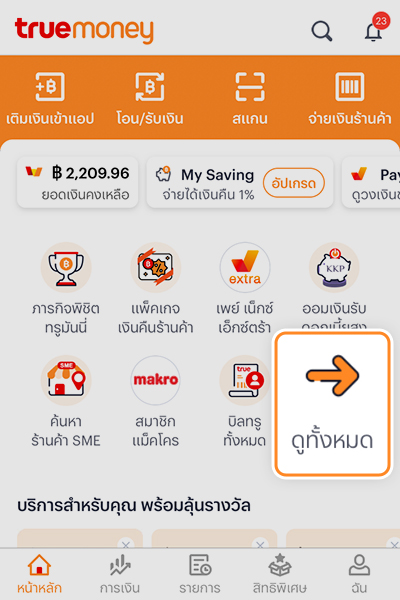
1. เข้าแอปทรูมันนี่ ด้วยเบอร์วอลเล็ทใหม่ ที่ใช้บัตรประชาชนเดียวกัน
กับตอนสมัครร้านค้าทรูมันนี่ จากนั้นกด “ดูทั้งหมด”
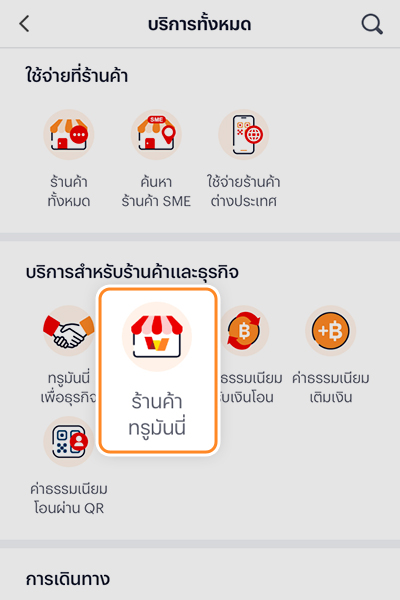
2. เลื่อนลงมาที่บริการสำหรับร้านค้า กด “ร้านค้าทรูมันนี่”
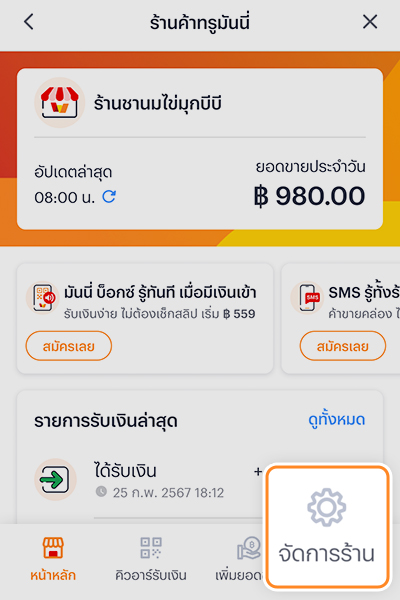
3. กดเข้าสู่หน้า “จัดการร้านค้า”
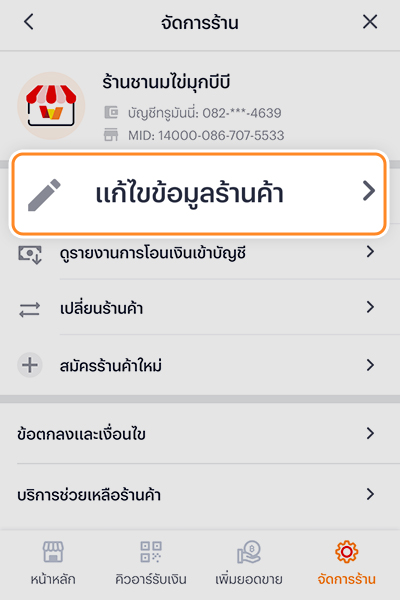
4. กด “แก้ไขข้อมูลร้านค้า”
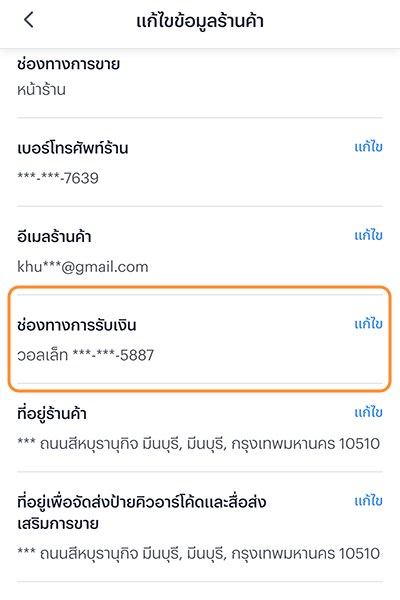
5. เลื่อนลงมาที่ช่องทางการรับเงินแล้วกด “แก้ไข”
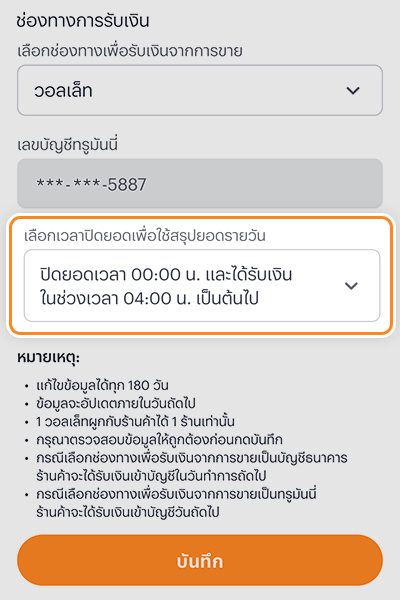
6. เข้าสู่หน้า ช่องทางการรับเงิน
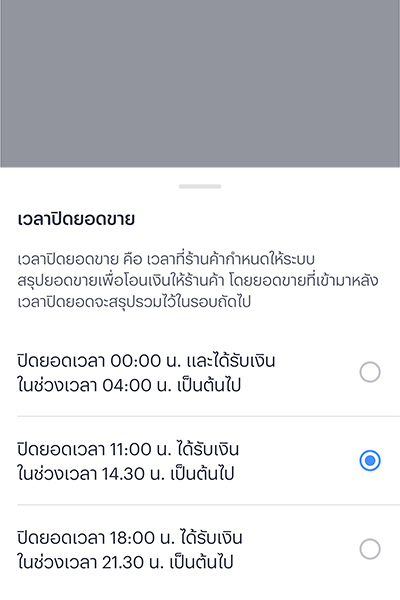
7. กดเลือกเวลาปิดยอดขายใหม่ที่ต้องการ
(เฉพาะร้านค้าที่เลือกรับเงินผ่านช่องทางบัญชีทรูมันนี่เท่านั้น)
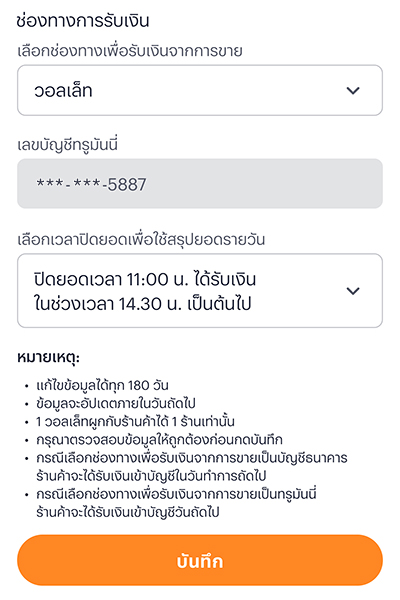
8. ตรวจสอบข้อมูล หากถูกต้อง กด “บันทึก”
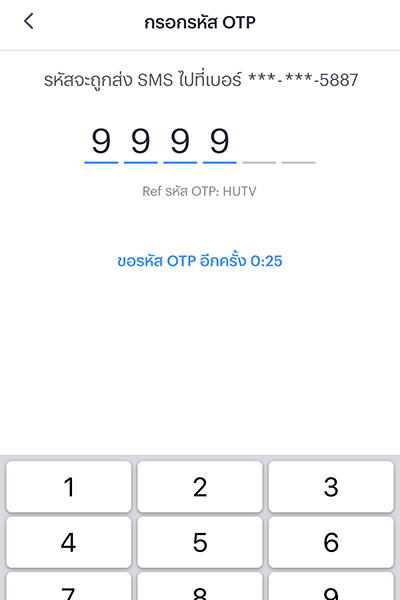
9. กรอกรหัส OTP ที่ส่งผ่าน SMS ไปยังหมายเลขโทรศัพท์
ที่เข้าใช้ในการเปลี่ยนบัญชีเพื่อเข้ารับเงินร้านค้า
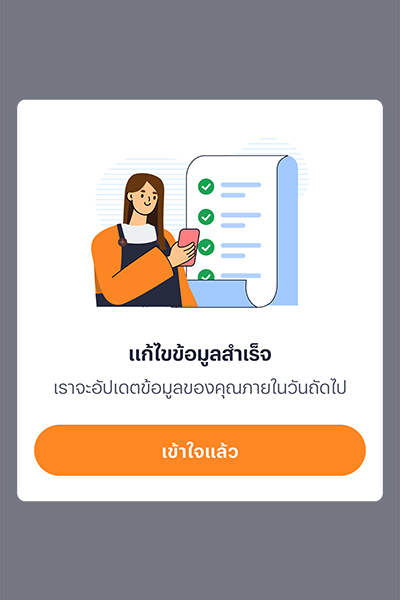
10. ดำเนินการ แก้ไขช่องทางการรับเงินสำเร็จ
โดยข้อมูลจะอัปเดตภายใน 1 วันทำการ
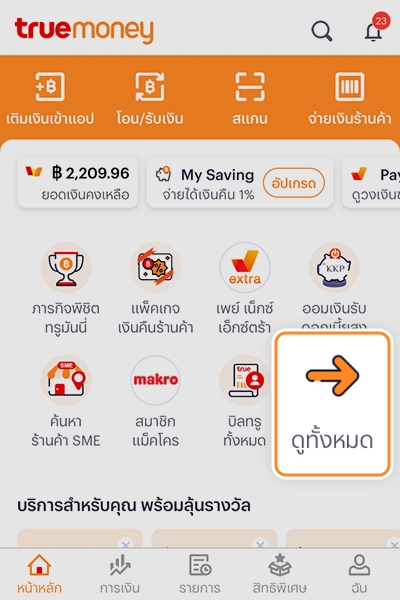
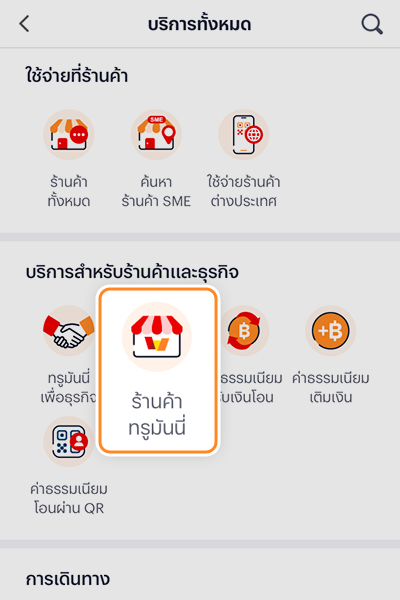
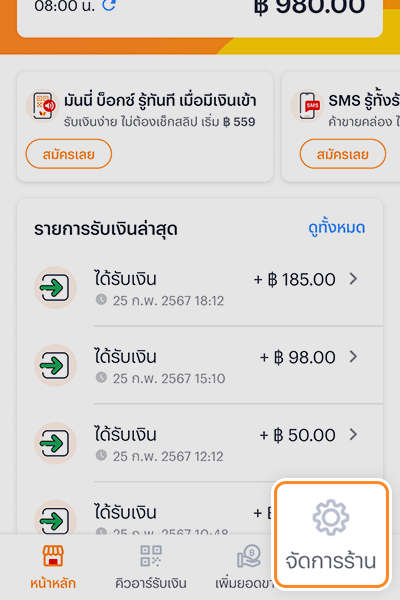

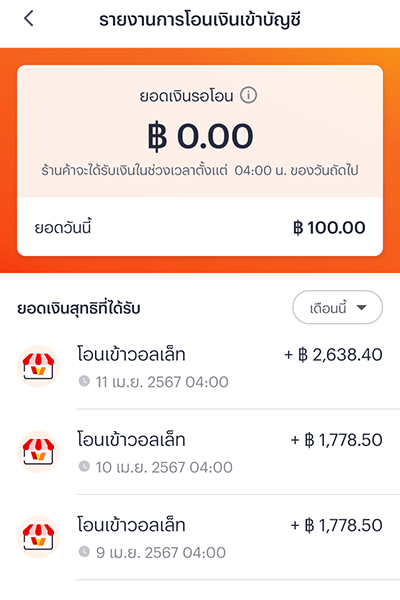
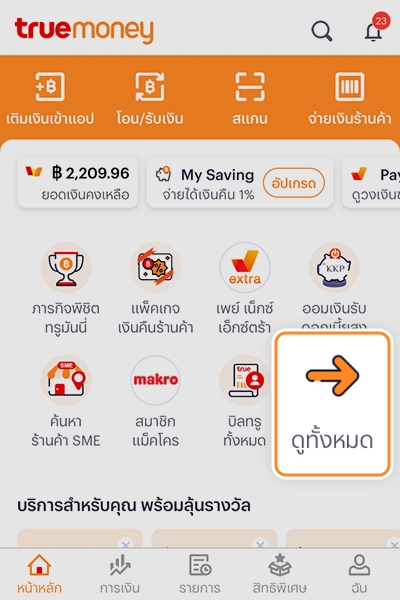
1. เข้าแอปทรูมันนี่ ด้วยเบอร์วอลเล็ทใหม่ ที่ใช้บัตรประชาชนเดียวกัน
กับตอนสมัครร้านค้าทรูมันนี่ จากนั้นกด “ดูทั้งหมด”
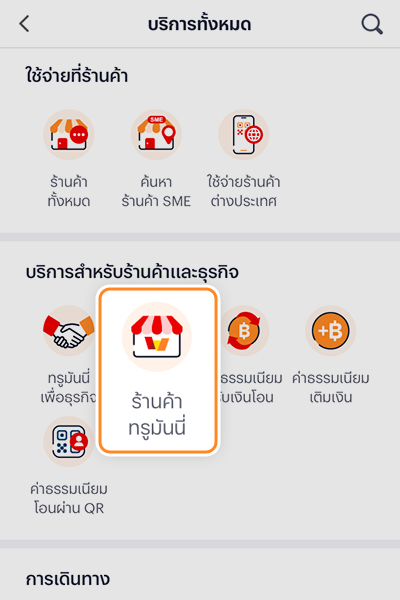
2. เลื่อนลงมาที่บริการสำหรับร้านค้า กด “ร้านค้าทรูมันนี่”
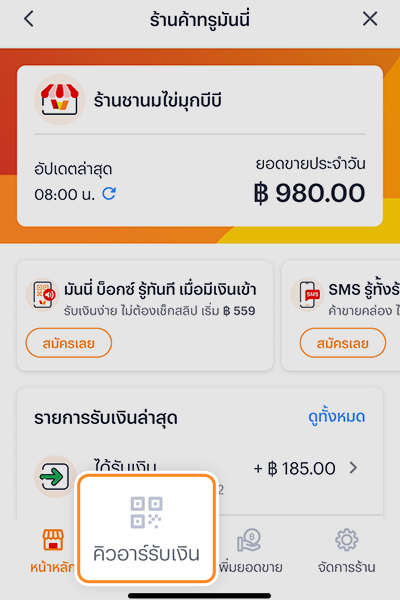
3. เมื่อเข้าสู่หน้าหลักของ “ร้านค้าทรูมันนี่” ให้กด “คิวอาร์รับเงิน”
เพื่อใช้รับชำระค่าสินค้า/ บริการ เท่านั้น*
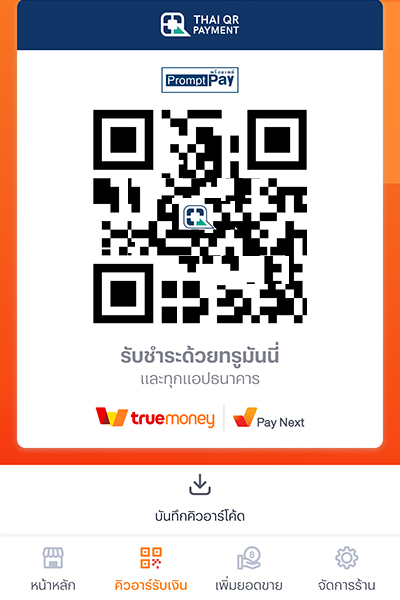
4. ร้านค้าสามารถยื่นคิวอาร์โค้ดให้ลูกค้าสแกนผ่านมือถือได้เลย
หรือกด “บันทึกคิวอาร์โค้ด” เพื่อเก็บไว้ในโทรศัพท์มือถือ
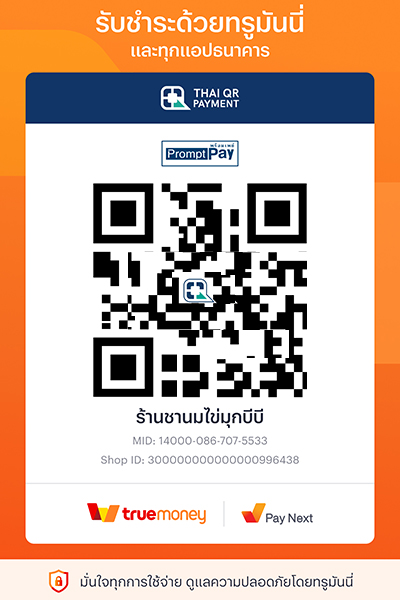
5. ร้านค้าสามารถแสดงรูปคิวอาร์โค้ดที่บันทึกไว้
หรือส่งให้ลูกค้าผ่านช่องทางการขายออนไลน์ของร้านค้า
เพื่อให้ลูกค้าสแกนชำระเงิน
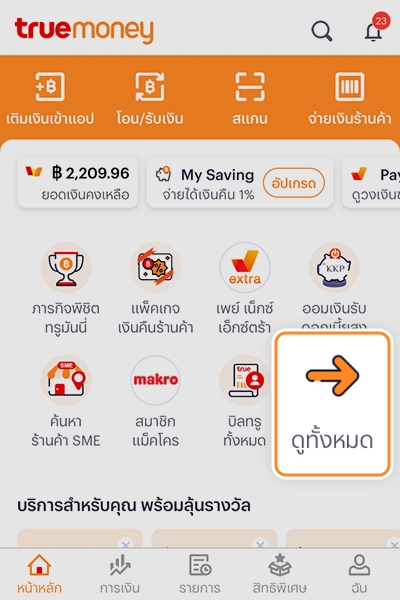
1. เข้าแอปทรูมันนี่ ด้วยเบอร์วอลเล็ทใหม่ ที่ใช้บัตรประชาชนเดียวกัน
กับตอนสมัครร้านค้าทรูมันนี่ จากนั้นกด “ดูทั้งหมด”
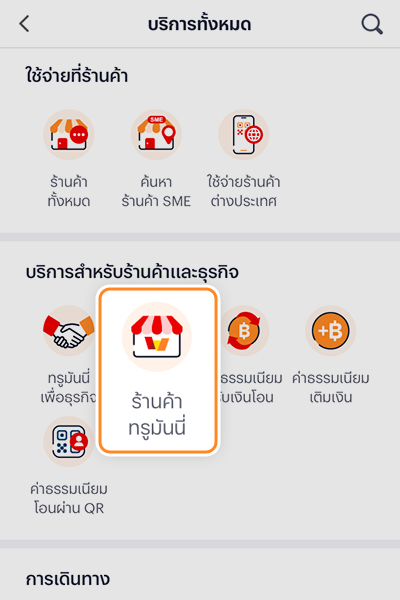
2. เลื่อนลงมาที่บริการสำหรับร้านค้า กด “ร้านค้าทรูมันนี่”
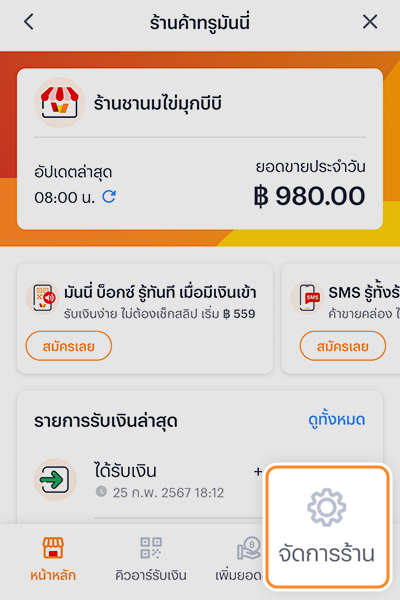
3. กดเข้าสู่หน้า “จัดการร้านค้า”
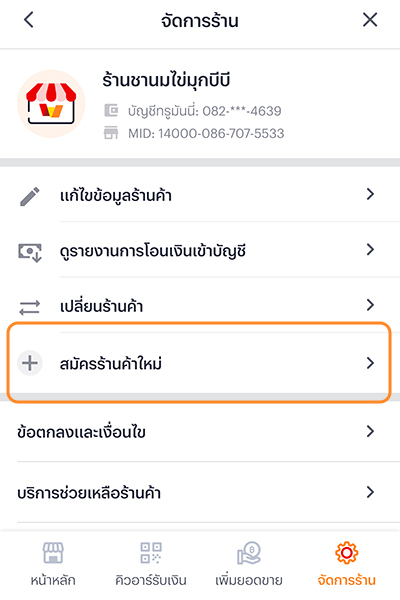
4. เลื่อนลงมาที่ “สมัครร้านค้าใหม่” และกดเพื่อสมัคร
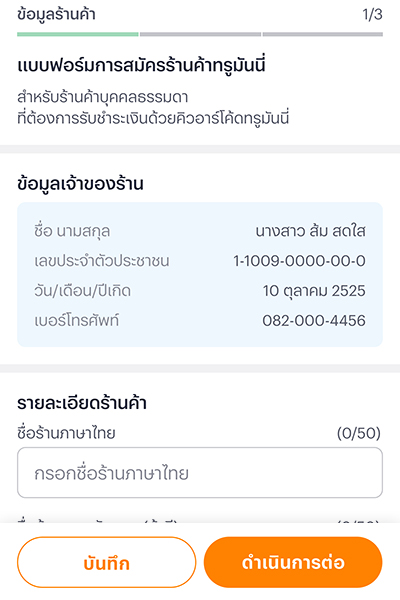
5. กรอกข้อมูลเจ้าของกิจการ และข้อมูลร้านค้าให้ครบถ้วน
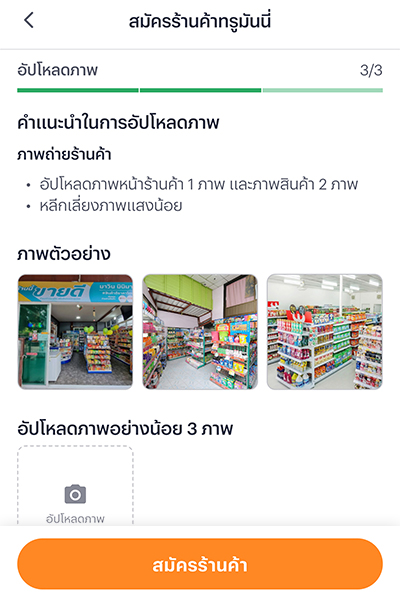
6. อัปโหลดรูปร้านค้าที่แสดงให้เห็นชื่อร้านชัดเจน รวมถึงภาพสินค้า/ บริการ
ที่สอดคล้องกับประเภทธุรกิจของร้านค้าคุณ

7. อ่านข้อตกลงและหนังสือให้ความยินยอม เพื่อทำความเข้าใจก่อน
จากนั้น กด “ยอมรับ” เพื่อดำเนินการต่อ
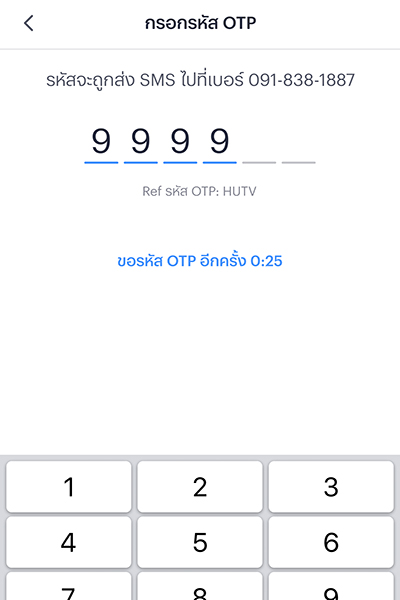
8. นำรหัส OTP ที่ได้รับผ่าน SMS จากทรูมันนี่มากรอก
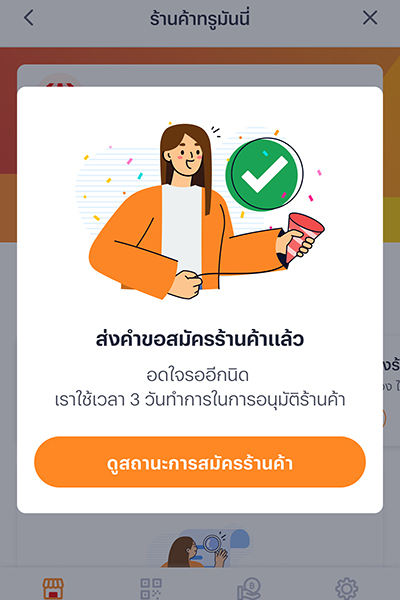
9. ส่งคำขอสมัครร้านค้าเพิ่มสำเร็จ
กลับมาดูผลการสมัคร กด “ร้านค้าทรูมันนี่”
จากนั้นกด “จัดการร้านค้า”
หมายเหตุ
ร้านค้าที่สมัครบัญชีทรูมันนี่ ตั้งแต่วันที่ 15 ก.ย. 2568 เป็นต้นไป
1 หมายเลขบัตรประชาชน จำกัด 1 เบอร์โทรศัพท์ในการสมัครบัญชีทรูมันนี่ได้สูงสุด 1 บัญชี
และสมัครบริการร้านค้าทรูมันนี่ได้เพียง 1 ร้านเท่านั้น
ร้านค้าที่สมัครบัญชีทรูมันนี่ ก่อนวันที่ 15 ก.ย. 2568
1 หมายเลขบัตรประชาชน มีบัญชีทรูมันนี่ได้สูงสุด 5 บัญชี และสามารถสมัครร้านค้าทรูมันนี่ ได้สูงสุด 3 ร้านค้า (1 ร้านค้า ต่อ 1 บัญชีทรูมันนี่)
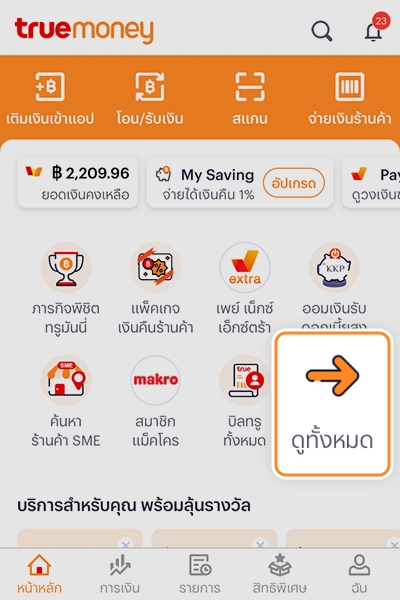
1. เข้าแอปทรูมันนี่ ด้วยเบอร์วอลเล็ทใหม่ ที่ใช้บัตรประชาชนเดียวกัน
กับตอนสมัครร้านค้าทรูมันนี่ จากนั้นกด “ดูทั้งหมด”
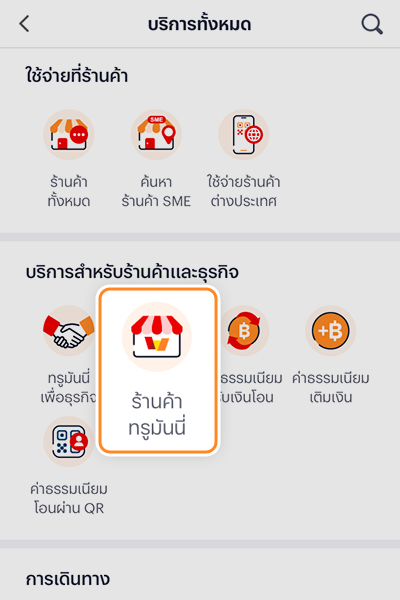
2. เลื่อนลงมาที่บริการสำหรับร้านค้า กด “ร้านค้าทรูมันนี่”
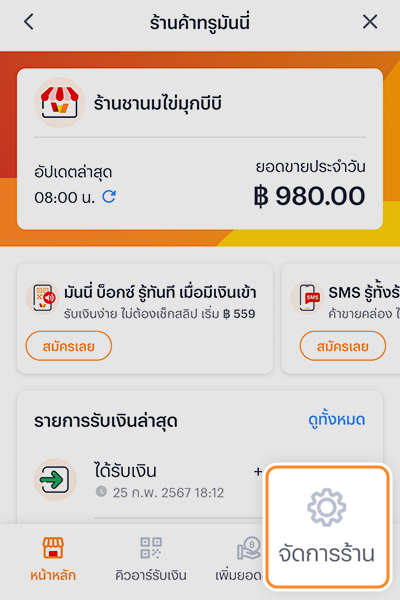
3. กดเข้าสู่หน้า “จัดการร้านค้า”
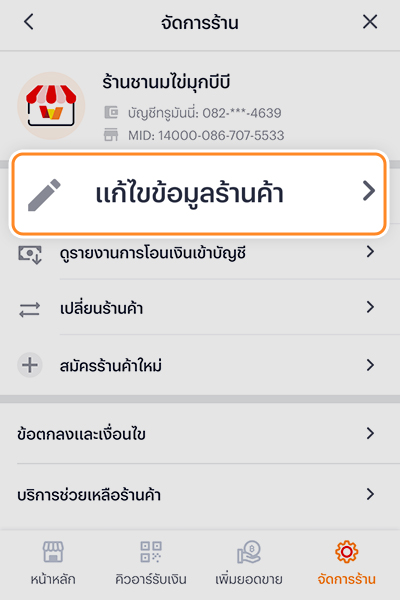
4. กด “แก้ไขข้อมูลร้านค้า”
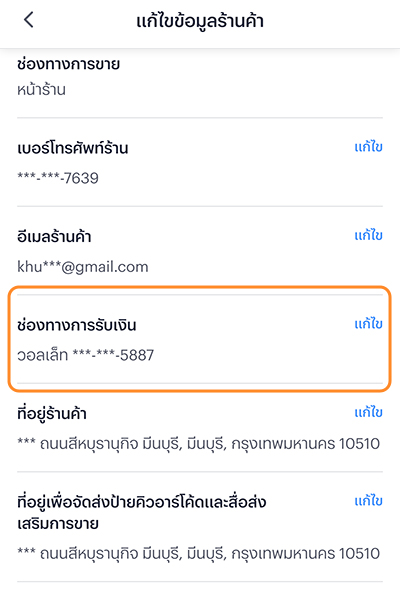
5. เลื่อนลงมาที่ช่องทางการรับเงินแล้วกด “แก้ไข”
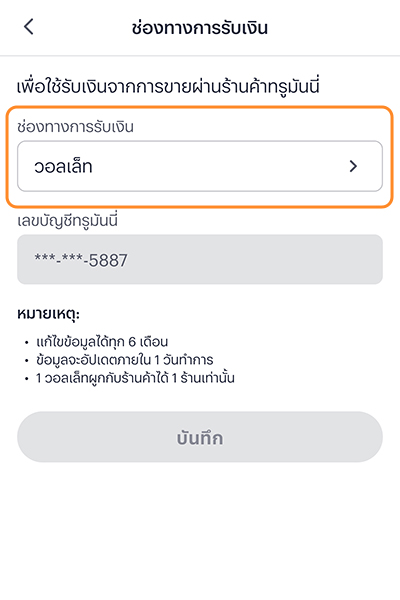
6. เลือกช่องทางการรับเงินผ่านวอลเล็ท เพื่อแก้ไขเป็นวอลเล็ทใหม่
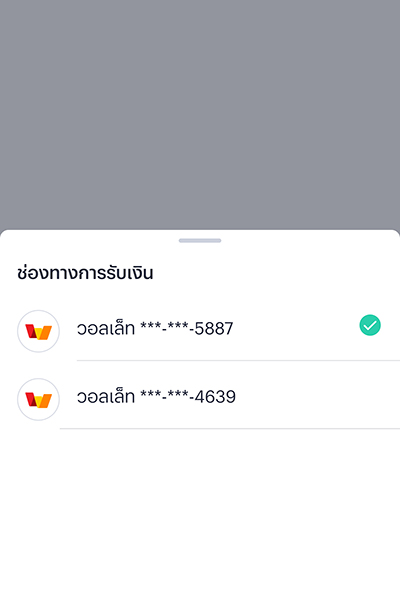
7. เบอร์วอลเล็ท ที่มีเครื่องหมายถูก
คือเบอร์ที่ใช้รับเงินจากการขายในปัจจุบัน
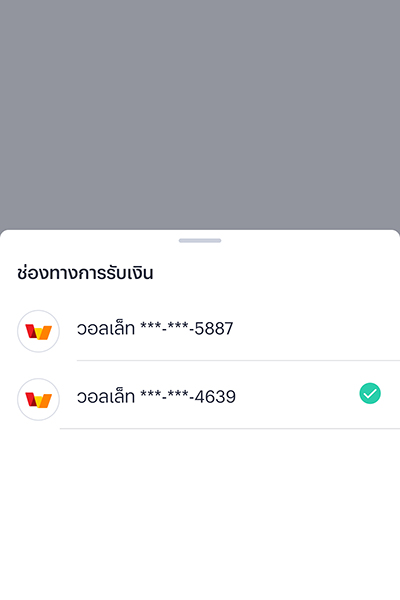
8. กดเลือกเบอร์วอลเล็ทใหม่
ที่ต้องการใช้รับเงินแทนเบอร์วอลเล็ทเดิม
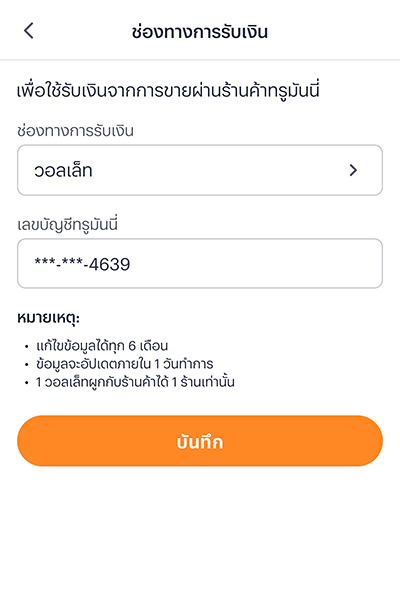
9. เมื่อแน่ใจว่าต้องการใช้วอลเล็ทใหม่ตามที่
แสดงเลขบัญชีทรูมันนี่ให้ตรวจสอบ กด “บันทึก”
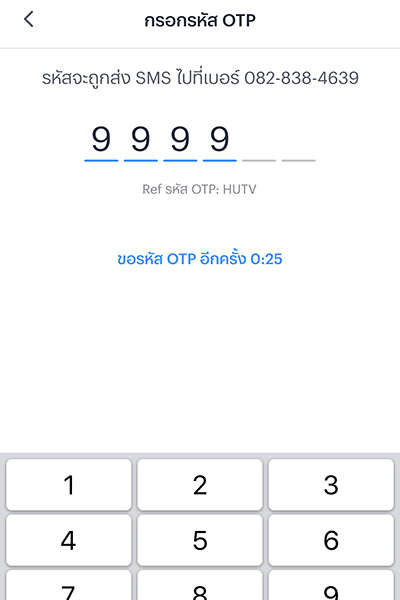
10. กรอกรหัส OTP ที่ถูกส่งผ่าน SMS ไปยังหมายเลยโทรศัพท์ใหม่
ที่ผูกกับบัญชีทรูมันนี่ไว้เรียบร้อยแล้ว
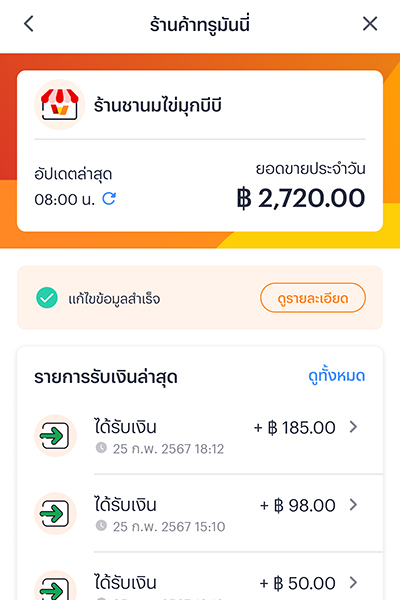
11. กลับมาที่หน้าหลักของ ร้านค้าทรูมันนี่ เพื่อดูสถานะการแก้ไขข้อมูล
หลังแก้ไขข้อมูลสำเร็จ ข้อมูลจะอัปเดตภายใน 1 วันทำการ
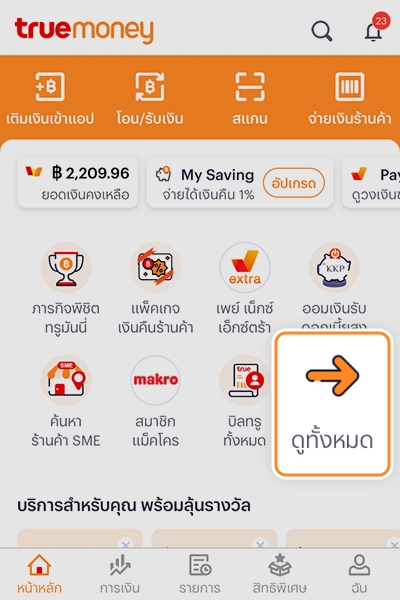
1. เข้าแอปทรูมันนี่ ด้วยเบอร์วอลเล็ทใหม่ ที่ใช้บัตรประชาชนเดียวกัน
กับตอนสมัครร้านค้าทรูมันนี่ จากนั้นกด “ดูทั้งหมด”
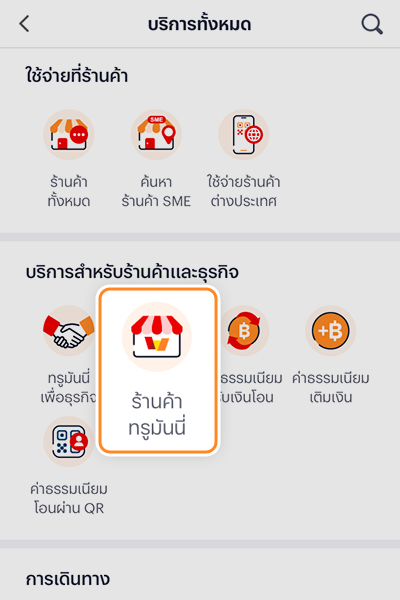
2. เลื่อนลงมาที่บริการสำหรับร้านค้า กด “ร้านค้าทรูมันนี่”
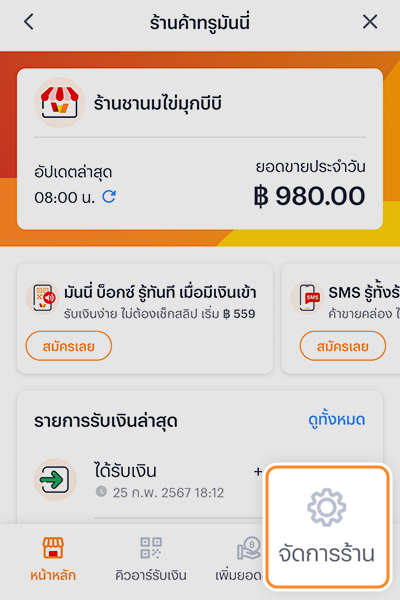
3. กดเข้าสู่หน้า “จัดการร้านค้า”
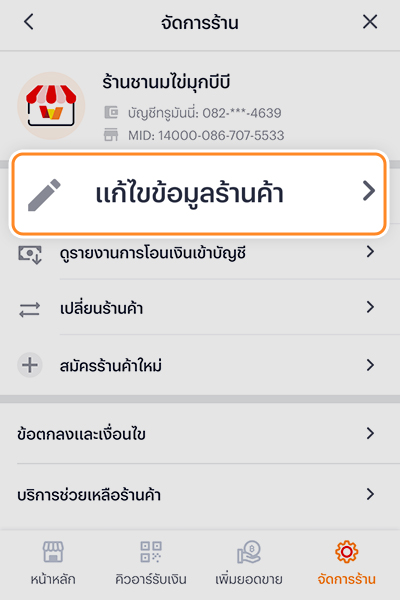
4. กด “แก้ไขข้อมูลร้านค้า”
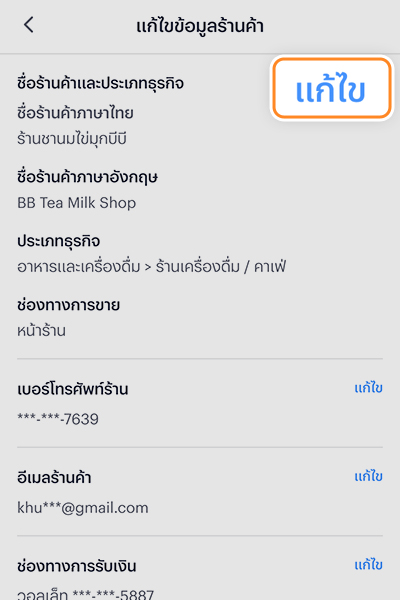
5. กด “แก้ไข” ที่ชื่อร้านค้าและประเภทธุรกิจ
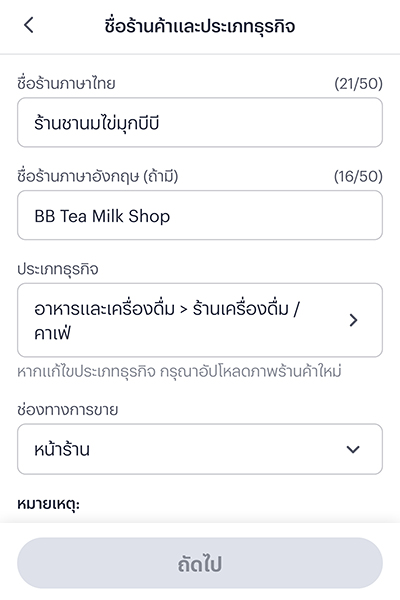
6. ชื่อร้านค้าและประเภทธุรกิจ ที่ระบุไว้เดิมจะแสดงขึ้นมา
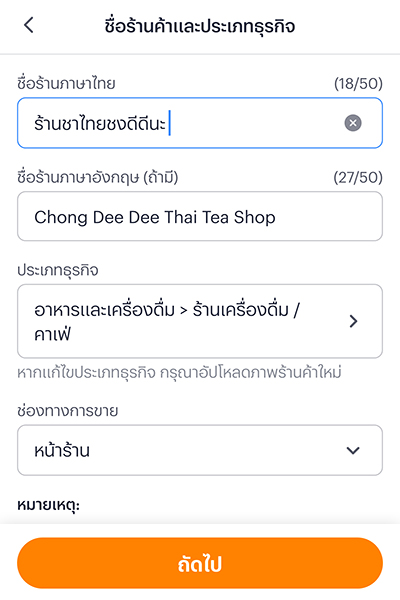
7. พิมพ์ชื่อร้านค้าเพื่อแก้ไข หรือเลือกประเภทธุรกิจได้ใหม่ตามที่ต้องการ
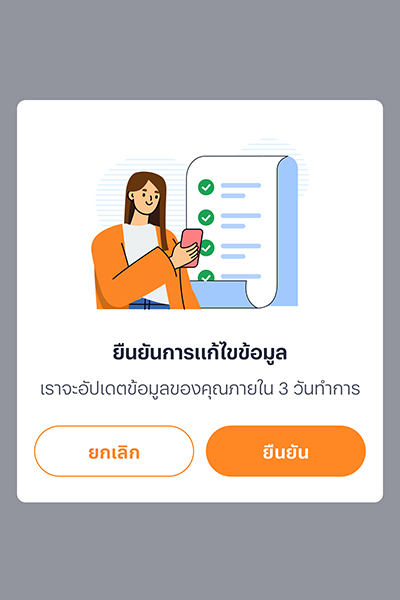
8. ยืนยันการแก้ไขข้อมูล
หมายเหตุ
กรณีร้านค้าต้องการขอรายงานย้อนหลังตั้งแต่ 2 เดือนขึ้นไป ระบบไม่สามารถทำได้ แนะนำให้ร้านค้าดำเนินการกดขอรายงานทุกเดือนเดือนละ 1 ครั้งเก็บไว้
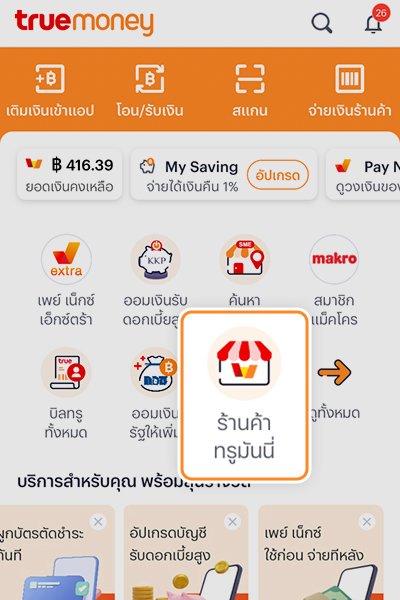
1. เข้าหน้าแอปทรูมันนี่ กด “ร้านค้าทรูมันนี่”
ในกรณีไม่ได้ตั้งเมนู “ร้านค้าทรูมันนี่” ไว้ในรายการโปรด ให้กดดูทั้งหมด
จากนั้นเลื่อนมาที่บริการสำหรับร้านค้าและธุรกิจ แล้วกด “ร้านค้าทรูมันนี่”
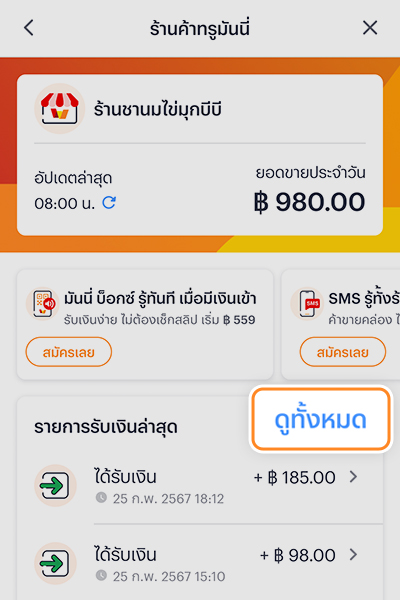
2. เลื่อนมาที่รายการรับเงินล่าสุด กด “ดูทั้งหมด”
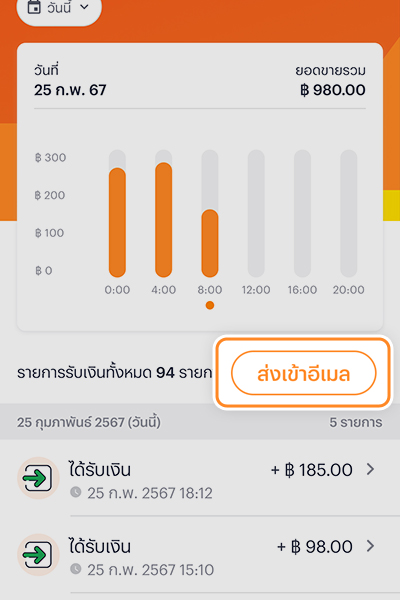
3. เลือกว่าต้องรายการรับชำระของร้านค้าทรูมันนี่
เป็นวัน/ สัปดาห์/ เดือน จากนั้นกด ส่งเข้าอีเมล
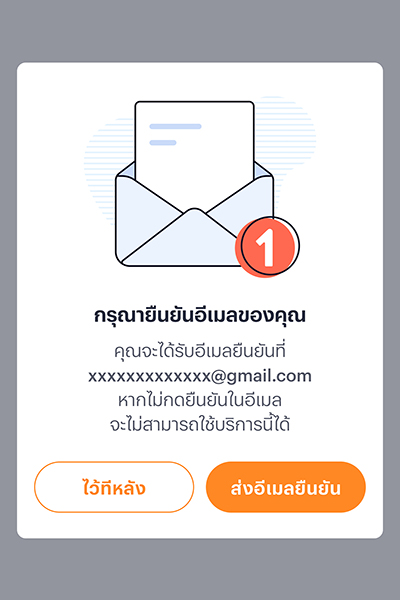
4. กรณีที่ยังไม่ยืนยันอีเมล
ต้องกด “ส่งอีเมลยืนยัน” ก่อน
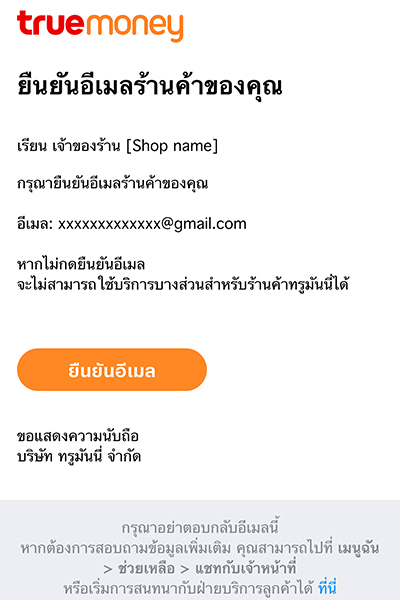
5. เข้าอีเมลเพื่อกด “ยืนยันอีเมล”
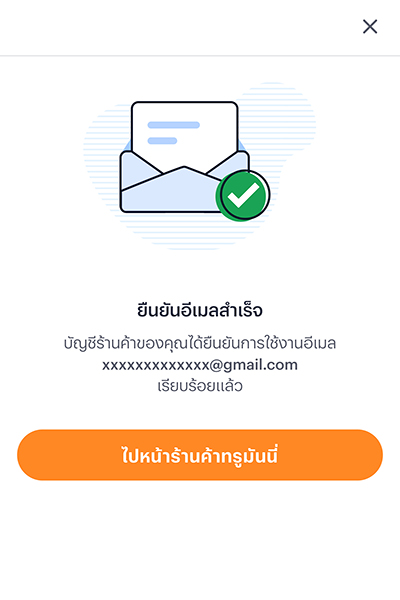
6. กด “ไปหน้าร้านค้าทรูมันนี่”
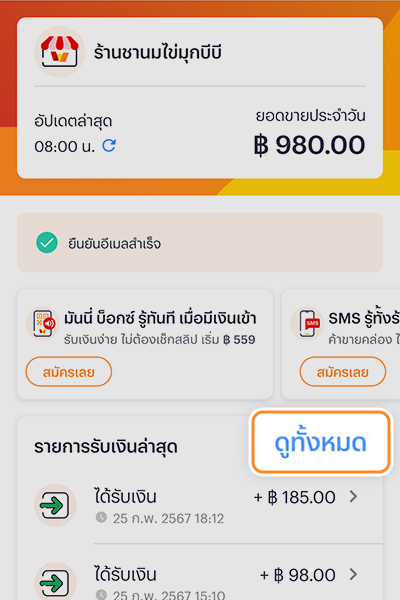
7. เลือก “ดูทั้งหมด”
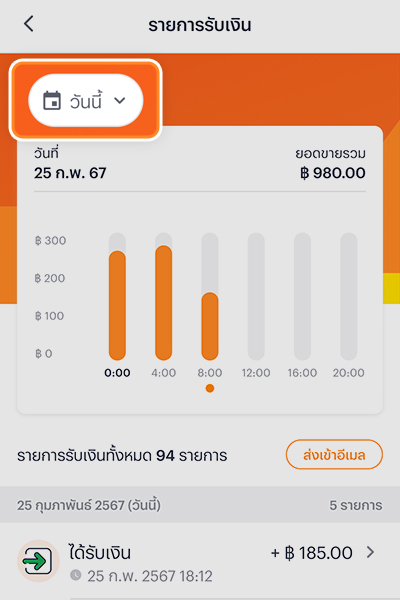
8. เลือกวัน/ สัปดาห์/ เดือน
ที่ต้องการรายการรับเงิน จากนั้นกด “ดูทั้งหมด”
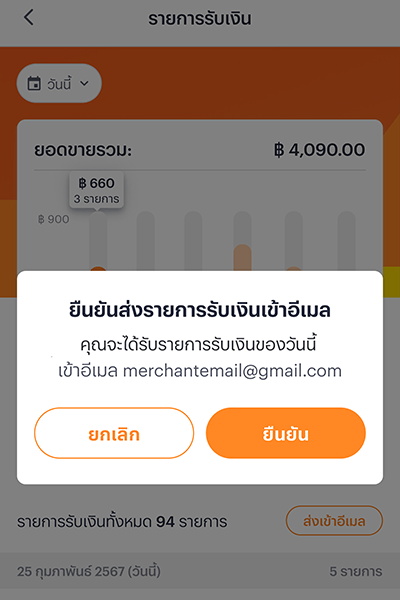
9. กด “ยืนยัน” การขอรับรายการรับเงินเข้าอีเมล

10. รายการรับเงินถูกส่งเข้าอีเมลตามที่ยืนยันไว้
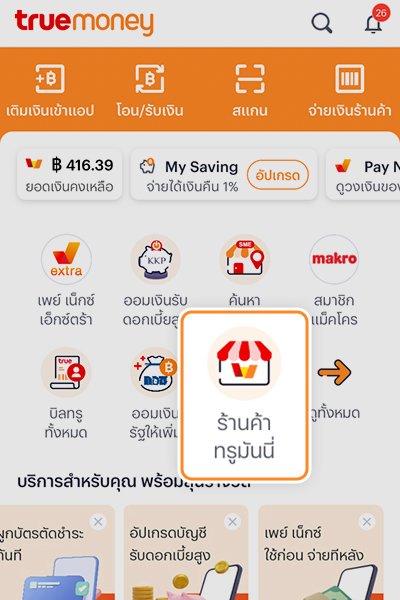
1. เข้าหน้าแอปทรูมันนี่ กด “ร้านค้าทรูมันนี่”
ในกรณีไม่ได้ตั้งเมนู “ร้านค้าทรูมันนี่” ไว้ในรายการโปรด ให้กดดูทั้งหมด
จากนั้นเลื่อนมาที่บริการสำหรับร้านค้าและธุรกิจ แล้วกด “ร้านค้าทรูมันนี่”
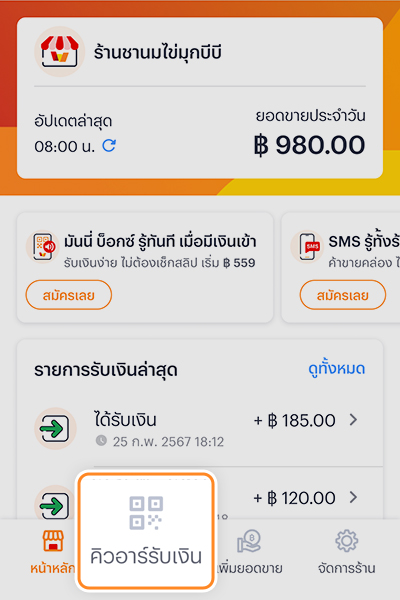
2. กด “คิวอาร์รับเงิน” ที่เมนูด้านล่าง
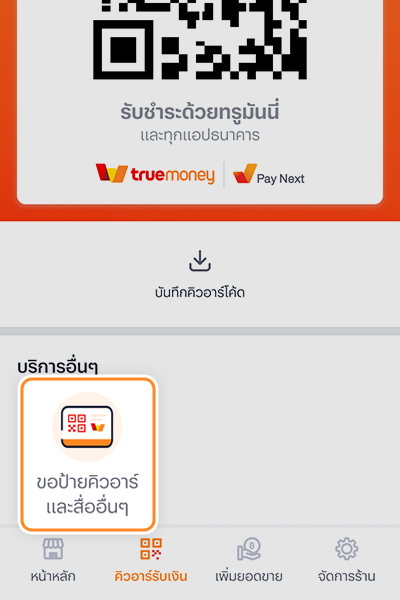
3. เลื่อนลงมาด้านล่าง กด “ขอป้ายคิวอาร์ และสื่ออื่นๆ”
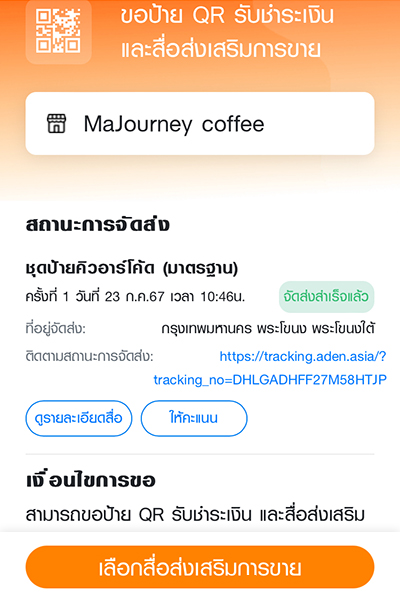
4. กด “เลือกสื่อส่งเสริมการขาย” เพื่อแสดง
สื่อส่งเสริมการขายที่ร้านค้าคุณมีสิทธิ์ได้รับ
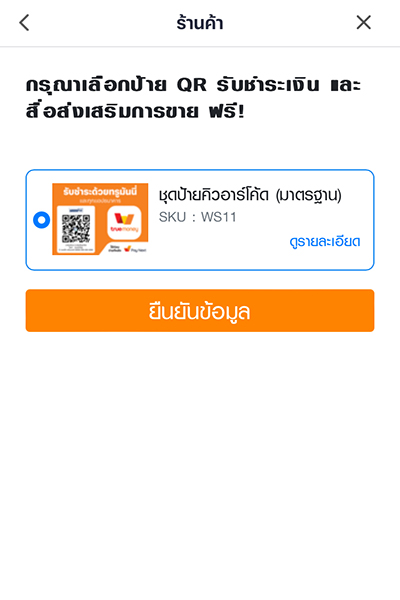
5. เลือกสื่อส่งเสริมการขายที่ต้องการ
จากนั้นกด “ยืนยันข้อมูล”
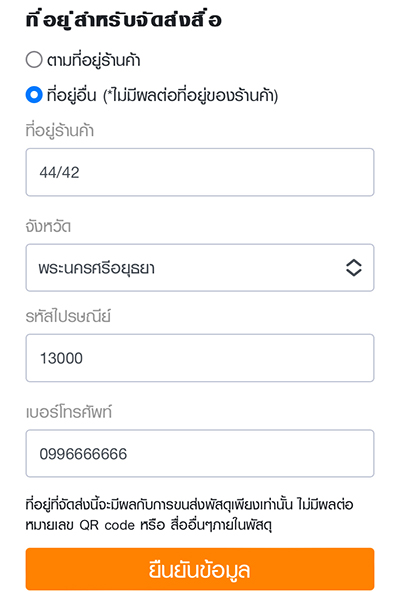
6. ระบุที่อยู่เพื่อการจัดส่งสื่อ
จากนั้นกด “ยืนยันข้อมูล”
ร้านค้าสามารถระบุที่อยู่ตามสะดวก เพื่อให้สื่อถึงมือร้านค้าได้อย่างแน่นอน
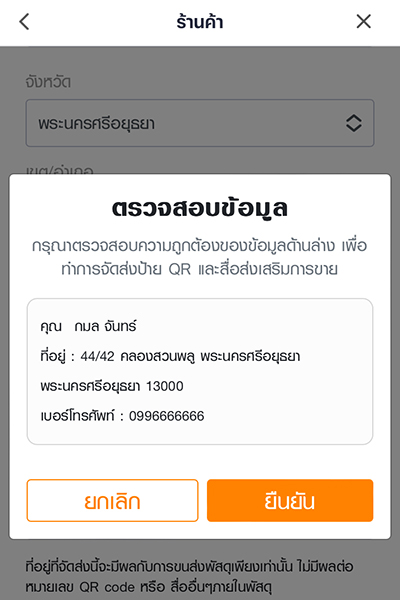
7. คุณจะได้รับสื่อตามที่อยู่ที่แสดงในหน้านี้
ตรวจสอบที่อยู่ให้แน่ใจอีกครั้งก่อนกด “ยืนยันข้อมูล”
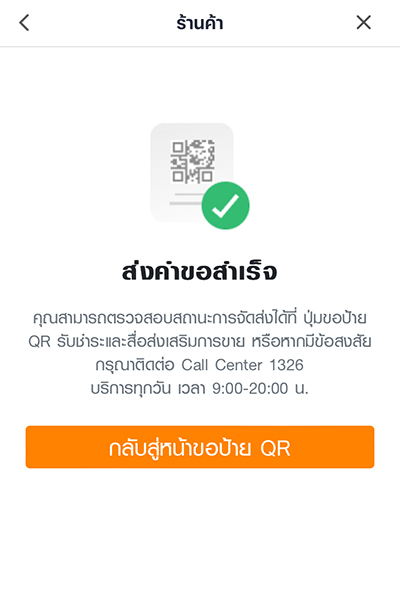
8. ส่งคำขอสื่อส่งเสริมการขายสำเร็จ
รอเจ้าหน้าที่ขนส่งโทรติดต่อ เพื่อนำส่งสื่อให้ร้านค้าของคุณ
ร้านค้าสามารถกดขอใหม่ได้อีก หลังจากได้รับสื่อที่ขอไว้แล้วเรียบร้อย
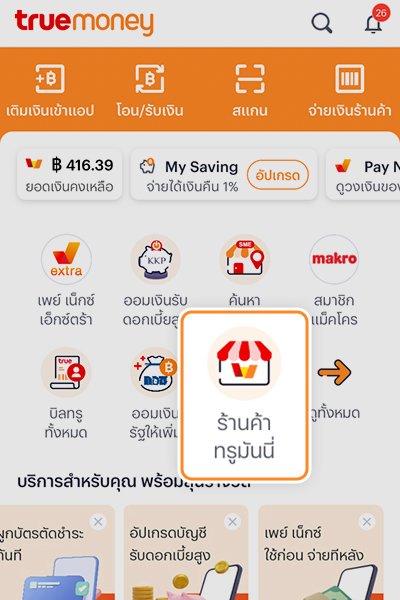
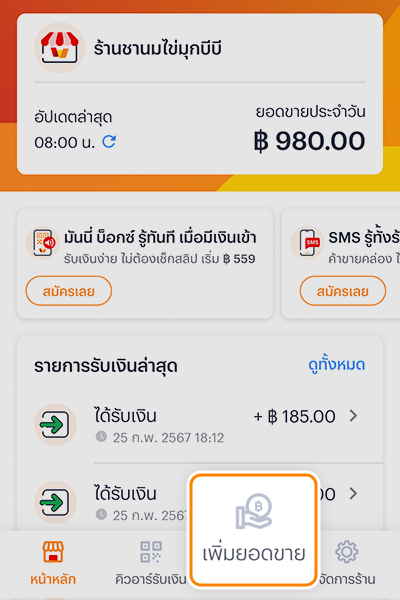
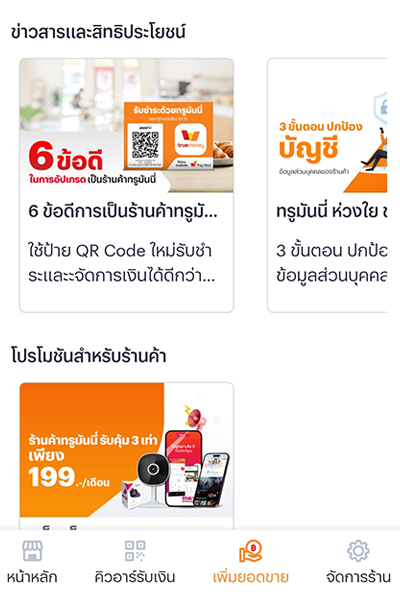
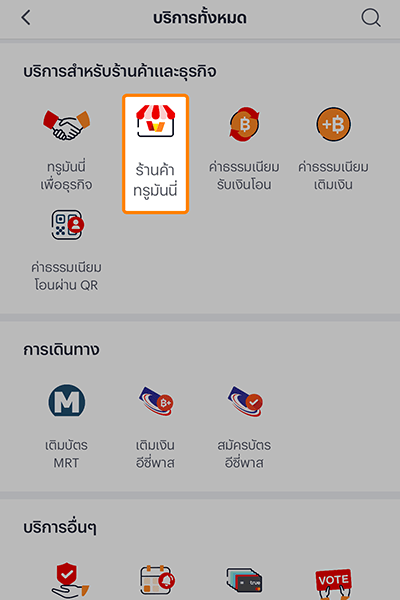
1. เข้าแอปทรูมันนี่ เลื่อนไปที่บริการสำหรับร้านค้า
กด ร้านค้าทรูมันนี่
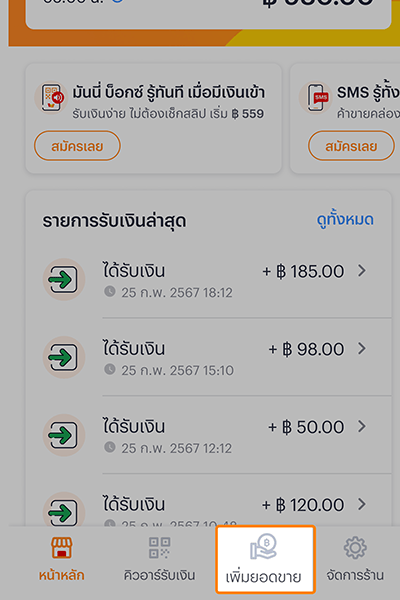
2. กด เพิ่มยอดขาย
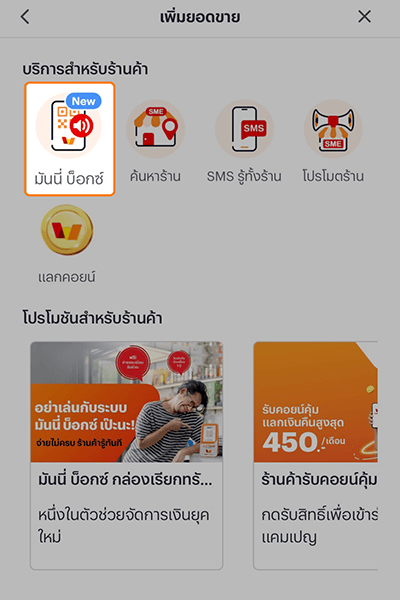
3. กดเมนู มันนี่ บ็อกซ์
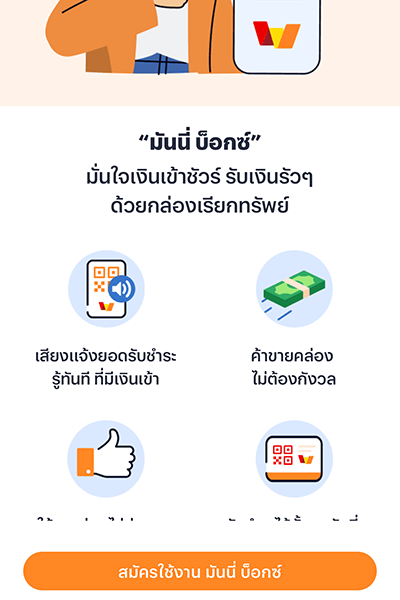
4. กดสมัคร มันนี่ บ็อกซ์
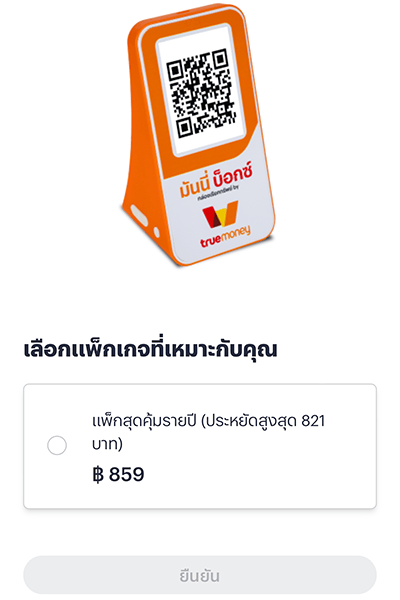
5. เลือกแพ็กเกจ มันนี่ บ็อกซ์
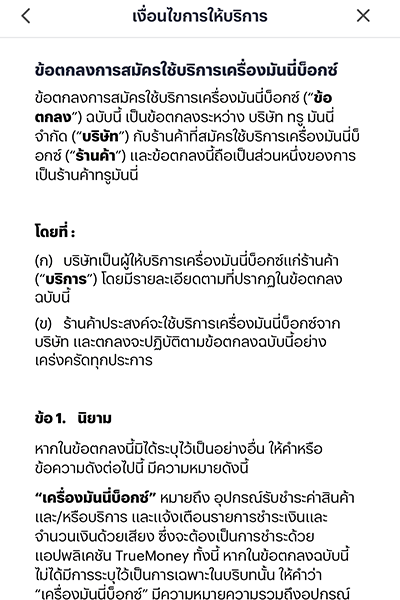
6. กดยอมรับเงื่อนไข 2 ฉบับ
(เงื่อนไขเครื่องและเงื่อนไขซิมการ์ด)
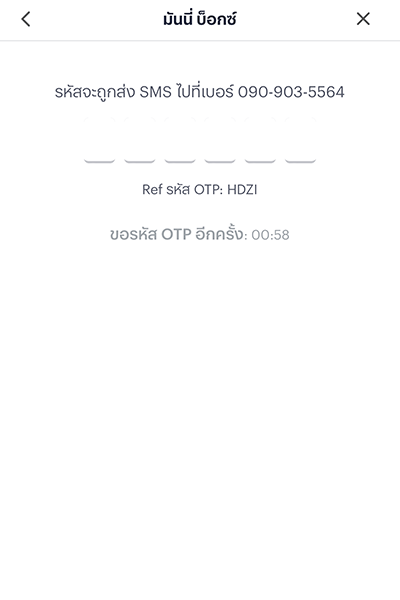
7. กรอก OTP ที่ได้รันทาง SMS
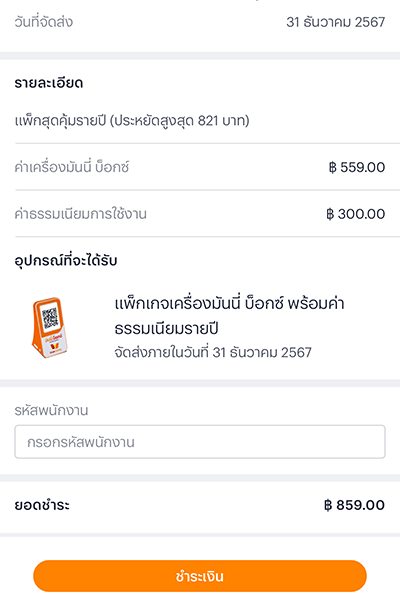
8. ยืนยันการทำรายการ
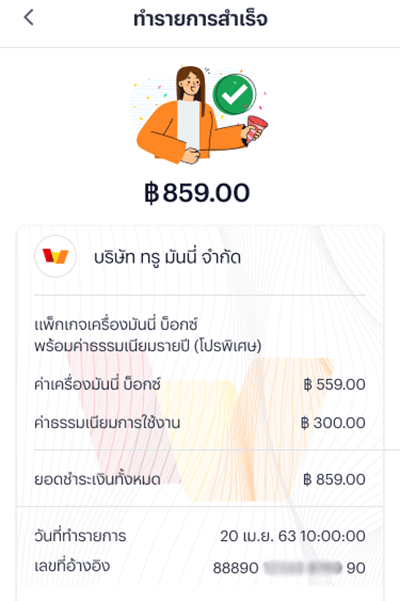
9. สั่งเครื่อง มันนี่ บ็อกซ์ สำเร็จ
(รอรับภายใน 3-5 วัน)
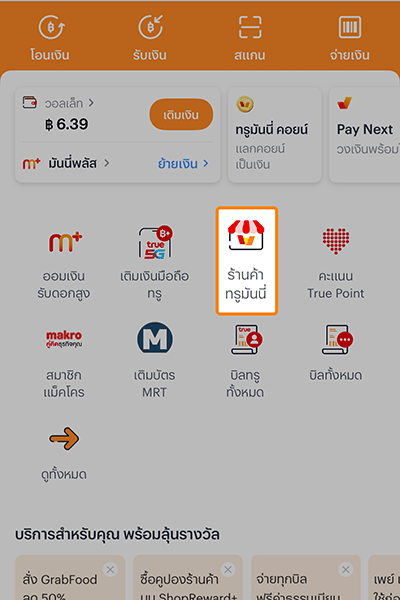
1. เข้าแอปฯทรูมันนี่ แล้วไปที่ “ร้านค้าทรูมันนี่“
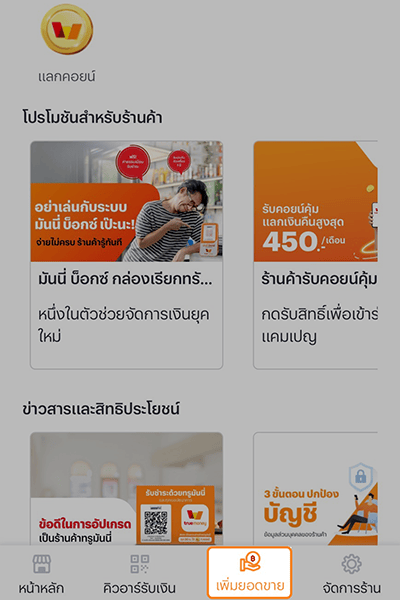
2. กดปุ่ม “เพิ่มยอดขาย”
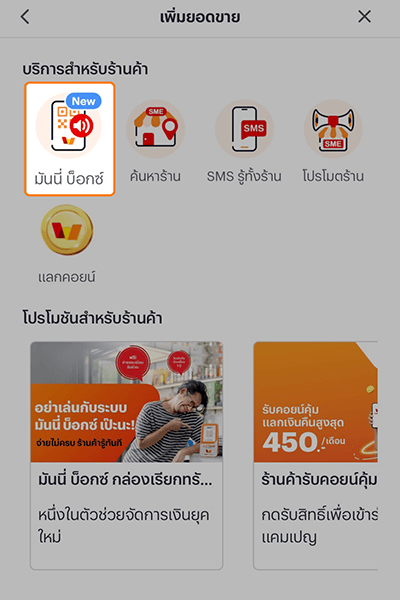
3. ไปที่ “มันนี่ บ็อกซ์“
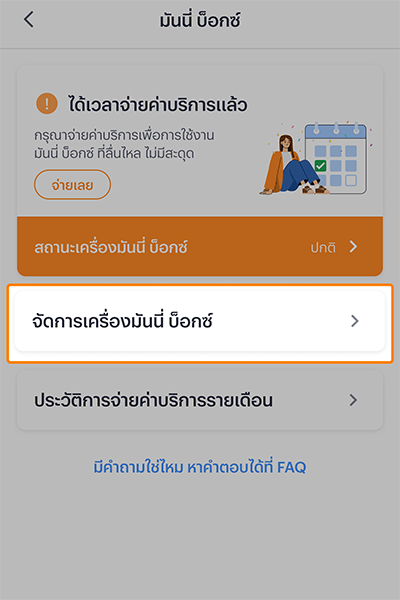
4. ไปที่ “จัดการเครื่องมันนี่ บ็อกซ์“
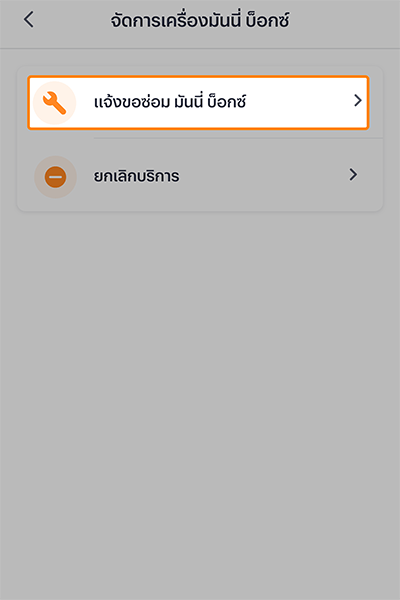
5. ไปที่ “แจ้งขอซ่อม มันนี่ บ็อกซ์“
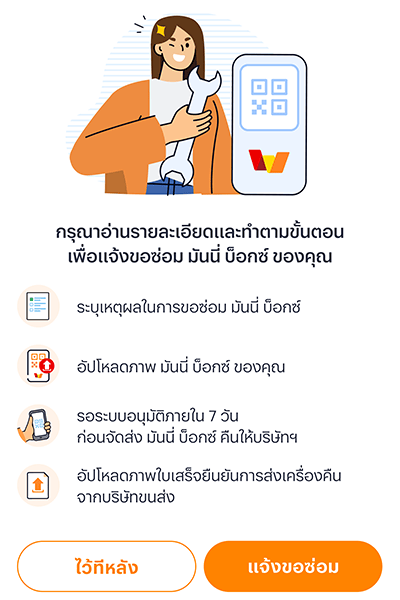
6. อ่านรายละเอียดตามคำแนะนำแล้วเลือก “แจ้งขอซ่อม“
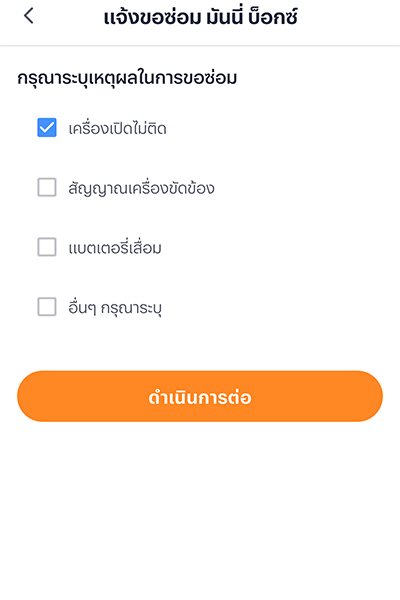
7. ระบุเหตุผลในการขอซ่อม แล้วเลือก “ดำเนินการต่อ“
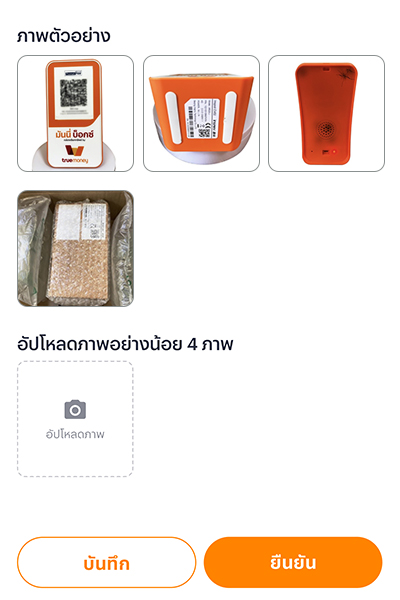
8. อัปโหลดรูปภาพ ตามรูปตัวอย่างแล้วกด “ยืนยัน“
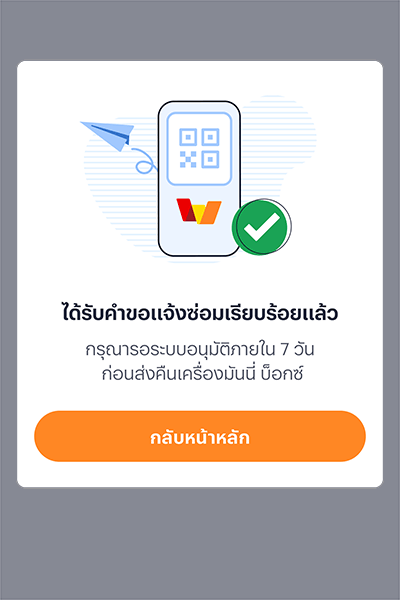
9. การแจ้งซ่อมมันนี่ บ็อกซ์ “สำเร็จ” รอเจ้าหน้าที่พิจารณาอนุมัติคำขออีกครั้ง

10. เมื่อคำขอแจ้งซ่อมได้รับการอนุมัติแล้ว ให้เลือกไปที่ “ดำเนินการต่อ“
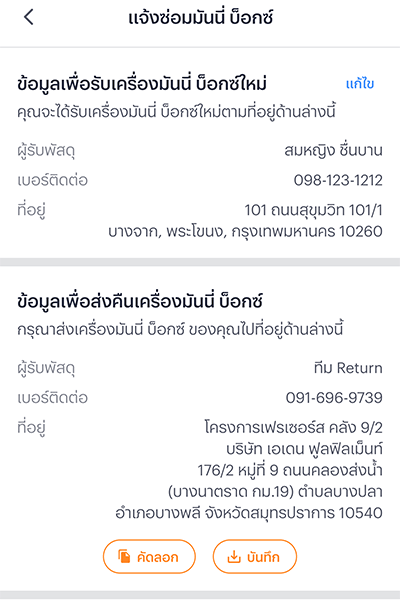
11. ให้จัดส่งมันนี่ บ็อกซ์ ตาม “ข้อมูลเพื่อส่งคืนเครื่องมันนี่ บ็อกซ์”
โดยผู้ให้บริการขนส่ง พร้อมถ่ายรูปใบเสร็จรับเงินไว้
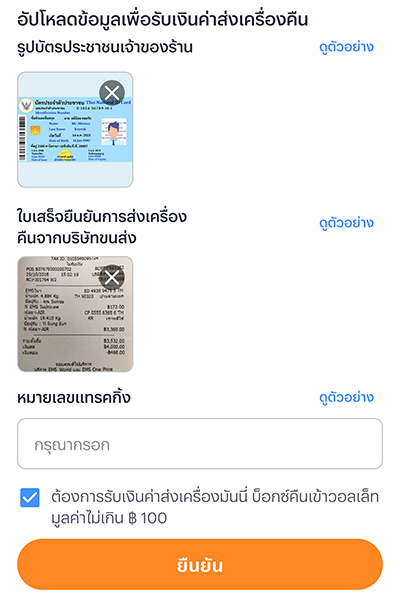
12. กรุณาอัปโหลดข้อมูลเพื่อรับเงินค่าส่งเครื่องคืน ประกอบด้วย “รูปบัตรประชาชนเจ้าของร้าน”
และ “ใบเสร็จยืนยันการส่งเครื่อง” จากขนส่ง แล้วกดยืนยัน
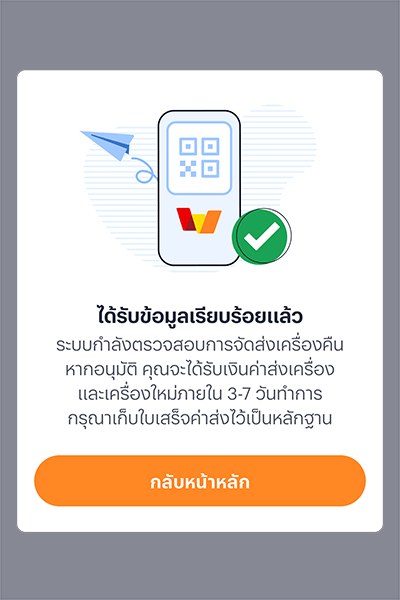
13. รอเจ้าหน้าที่ตรวจสอบและพิจารณาอนุมัติ หลังจากได้รับการอนุมัติแล้ว
รอการจัดส่งเครื่องมันนี่ บ็อกซ์เครื่องใหม่อีกครั้ง
1. เข้าแอปทรูมันนี่ กด “ดูทั้งหมด”
แล้วเลื่อนลงมาที่บริการสำหรับร้านค้า กด “ร้านค้าทรูมันนี่”
2. เมื่อเข้าสู่บริการ ร้านค้าทรูมันนี่
กด “เพิ่มยอดขาย”
3. กด “โปรโมตร้าน”
4. กรอกข้อมูลร้านค้าที่ต้องการโปรโมต
5. ใส่รูปหน้าร้าน บรรยากาศภายในร้าน และรูปสินค้าหรือบริการ
6. กด ”ยอมรับ“ และ
กด “ดำเนินการ” เพื่อเปิดใช้บริการ
7. ส่งข้อมูลสำเร็จ
รอผลการพิจารณาภายใน 7 วัน ติดตามสถานะได้ที่เมนู “โปรโมตร้าน” ตามขั้นตอนที่ 1 ถึง 3
8. ร้านค้าที่ได้รับอนุมัติ เมื่อกด “โปรโมตร้าน”
จะเข้าสู่หน้า “จัดการโปรโมตร้าน”
ข้อควรรู้ในการใช้งานร้านค้าทรูมันนี่
แก้ไขล่าสุดเมื่อวันที่ 11 กุมภาพันธ์ 2568
| รายการ | ค่าธรรมเนียม | หมายเหตุ |
|---|---|---|
| ร้านค้าเติมเงินเข้าบัญชีทรูมันนี่ | ฟรี | – |
| ร้านค้ารับเงินจากลูกค้าที่สแกนป้าย QR ร้านค้าทรูมันนี่ (ผ่านแอปธนาคาร หรือแอปทรูมันนี่) | ฟรี | เฉพาะร้านค้าที่สมัครเข้ามาใหม่ หรือร้านค้าเก่าที่ทำการอัปเกรดเป็น “ร้านค้าทรูมันนี่” เพื่อรับป้ายสแกน QR ป้ายใหม่ ตั้งแต่วันที่ 4 มิถุนายน 2567 เป็นต้นไป |
| ร้านค้ารับเงินจากการที่ลูกค้าโอนจากทรูมันนี่ (กรอกเบอร์ทรูมันนี่) | ฟรี | – |
| ร้านค้าโอนเงินจากบัญชีทรูมันนี่ไปบัญชีธนาคาร | ฟรี | ฟรีค่าธรรมเนียม 1-100 รายการ ต่อเดือน** และรายการที่ 101 ขึ้นไป มีค่าธรรมเนียม 20 บาท ต่อรายการ /เดือน |
| ร้านค้าโอนเงินจากบัญชีทรูมันนี่ ไปบัญชีธนาคาร (ประเภทบุคคลธรรมดา) ผ่านการสแกน QR Code ธนาคาร | ฟรี | – |
**ร้านค้าโอนเงินจากบัญชีทรูมันนี่ไปบัญชีธนาคาร รายการที่ 1-100 จะถูกหักเงินค่าธรรมเนียม 20 บาท ต่อรายการ และจะทำการคืนเงินกลับให้อัตโนมัติหลังจากเงินเข้าบัญชีธนาคารเรียบร้อยแล้วภายในเวลา 1-2 ชั่วโมง ยกเว้น ธนาคารไทยพาณิชย์, ธนาคารกสิกรไทย และธนาคารกรุงเทพ จะได้รับเงินคืนในวันถัดไป
| รายการ | สิทธิการใช้บริการ |
|---|---|
| เงินเข้าบัญชี | ยอดเงินรวมเข้าบัญชีทรูมันนี่วันละครั้งของวันทำการถัดไป |
| หลักฐานการรับชำระเงิน | ใช้บริการแจ้งเตือนเงินเข้าได้มากถึง 3 ช่องทาง 1,บริการแจ้งเตือนผ่านแอปทรูมันนี่ 2.บริการแจ้งเตือนผ่าน SMS 3.บริการแจ้งเตือนผ่าน มันนี่ บ็อกซ์ ช่วยแจ้งเตือนทันทีด้วยเสียง เมื่อมีเงินเข้า |
| รายงานสรุปยอดการขาย | ดูผ่านแอปทรูมันนี่ หรือขอให้จัดส่งทางอีเมล |
| วงเงินในบัญชีทรูมันนี่ | จำกัดวงเงิน 10,000,000 บาท (ร้านค้าที่มีระดับการยืนยันตัวตนขั้นสูง) |
| วงเงินพร้อมใช้ เพย์ เน็กซ์ เอ็กซ์ตร้า | วงเงินสูงสุด 200,000 บาท ใช้ก่อน จ่ายทีหลัง ไม่มีดอกเบี้ย **กู้เท่าที่จำเป็นและชำระคืนได้ตามกำหนด จะได้ไม่เสียดอกเบี้ย 0%-25% ต่อปี |
| การโอนเงินจากบัญชีทรูมันนี่ ไปยังบัญชีธนาคาร | วงเงินสูงสุด 200,000 บาทต่อรายการ เเละ วงเงินรวมไม่เกิน 10,000,000 บาทต่อวัน (ร้านค้าที่มีระดับการยืนยันตัวตนขั้นสูง) |
| การจัดการร้านค้า เพื่อเปิดใช้บริการต่างๆ สำหรับร้านค้า | 1 วอลเล็ท จัดการได้ 2 ร้านค้า |
- โทร 1240 กด 5 เวลา 8.00 -21.00 น. ทุกวัน
- Live chat โดยเข้าสู่แอปทรูมันนี่ กด “ร้านค้าทรูมันนี่” จากนั้นกด “จัดการร้าน” และเลือก “บริการช่วยเหลือร้านค้า” แล้วกดที่ “สอบถามปัญหาหรือข้อสงสัยอื่นๆ
- แอดไลน์ @truemoney_shop
ข้อควรรู้ในการสมัครและใช้งาน มันนี่ บ็อกซ์
มันนี่ บ็อกซ์ คือเครื่องรับชำระเงิน ผ่านคิวอาร์โค้ด ที่ส่งเสียงแจ้งยอดรับชำระเงินให้ร้านค้ารู้ได้ในทันที ทำให้สะดวกไม่ต้องขอดูสลิปจากลูกค้า ไม่ต้องเปิดมือถือเพื่อดูการแจ้งเตือนในแอป ฟังแค่เสียงก็รู้ได้ว่าลูกค้าจ่ายเงินจริง จ่ายครบ
ร้านค้าสามารถเปิดใช้บริการได้บนแอปทรูมันนี่ ไอคอน “ร้านค้าทรูมันนี่” และเลือกเมนู “มันนี่ บ็อกซ์” โดยจะต้องกรอกข้อมูลจัดส่งและชำระเงินตามราคาแพ็กเกจ จากนั้นรอการจัดส่งอุปกรณ์มันนี่ บ็อกซ์ภายใน 7 วันทำการ
สำหรับแพ็กเกจเครื่องมันนี่ บ็อกซ์ รุ่น 2 พร้อมค่าธรรมเนียมรายเดือน ราคาพิเศษ 549 บาท ค่าแพ็กเกจประกอบด้วย
- ค่าเครื่องมันนี่ บ็อกซ์ 500 บาท ปกติ 1,350 บาท (จ่ายเพียงครั้งเดียว)
- ค่าธรรมเนียมรายเดือน 49 บาท (เป็นค่าซิมและอินเทอร์เน็ต จ่ายแล้วสามารถใช้งานได้ 1 เดือน)
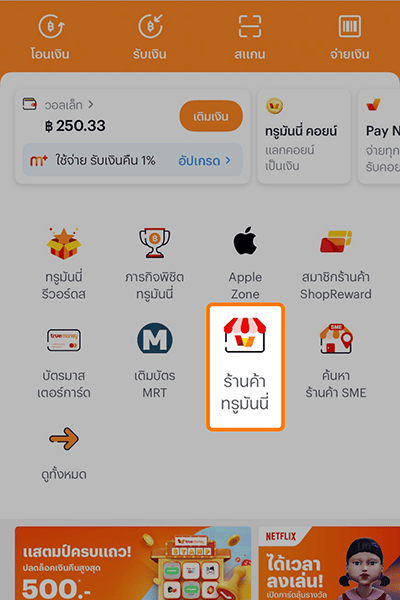
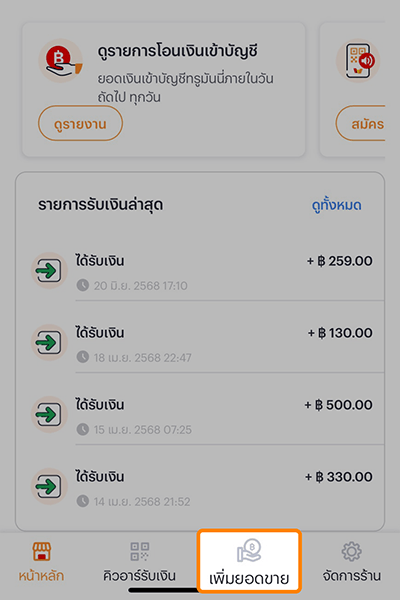
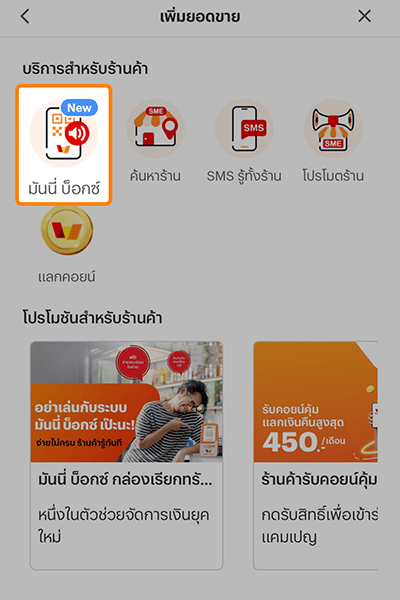
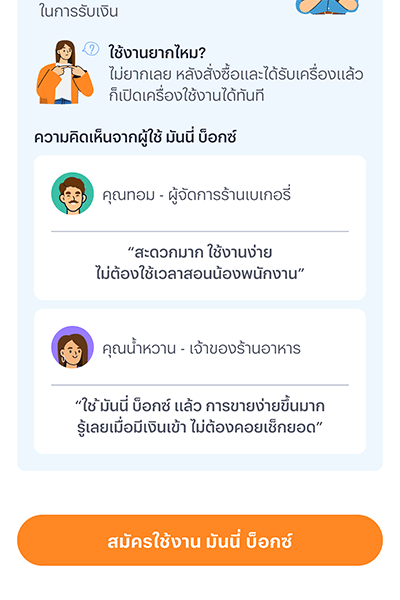
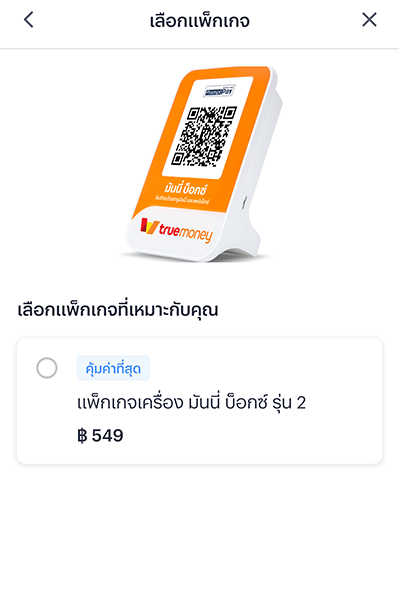
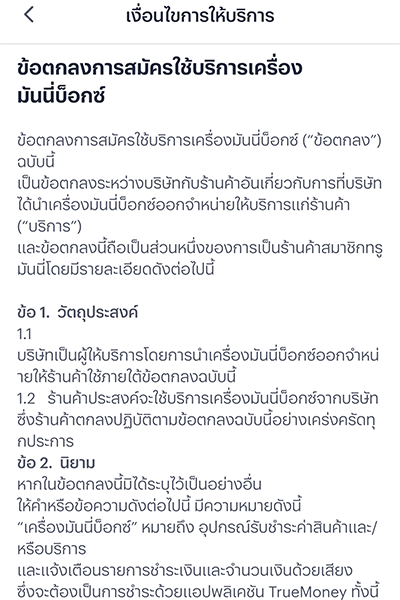
(เงื่อนไขเครื่องและเงื่อนไขซิมการ์ด)
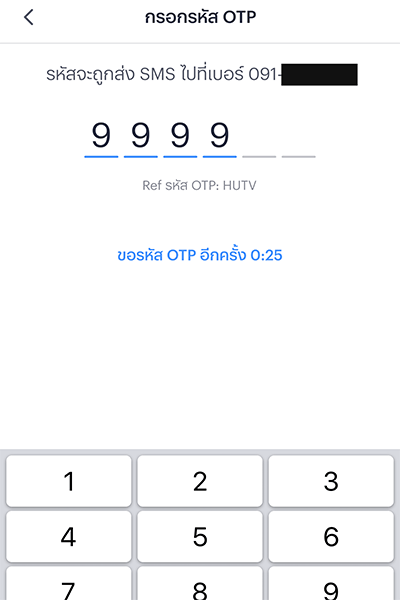
7. กรอก OTP ที่ได้รับทาง SMS
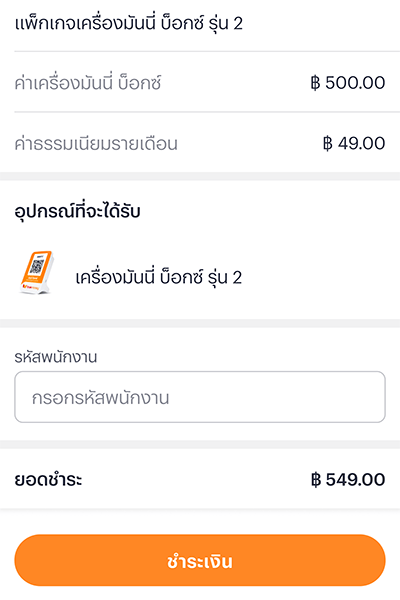
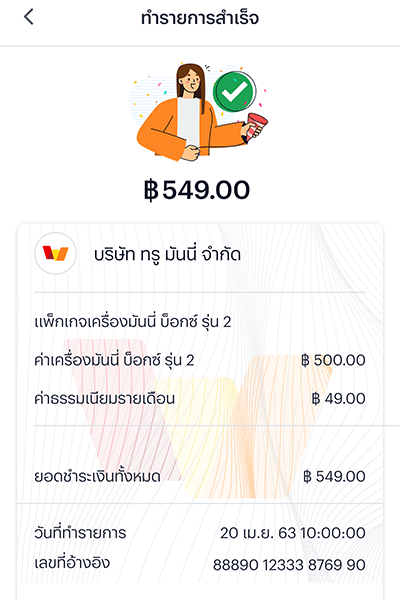
(รอรับภายใน 3-5 วัน)
ข้อควรรู้ในการใช้บริการโปรโมตร้าน
หลักในการพิจารณาคัดเลือกร้านค้าเข้าร่วมโครงการ
- ไม่เป็นประเภทธุรกิจร้านค้าที่อาจก่อให้เกิดผลกระทบต่อชื่อเสียงและความเชื่อมั่นต่อภาพลักษณ์ของบริษัท
- ชื่อร้านค้า และประเภทร้านค้าที่ฝากร้าน จะต้องเป็นไปตามที่สมัครร้านค้าทรูมันนี่
- ชื่อร้านค้า ประเภทร้านค้า ประเภทสินค้า รูปภาพ ข้อความให้รายละเอียดเกี่ยวกับร้านค้า และสินค้า ต้องมีความสอดคล้องกันทั้งหมด
- ภายในภาพต้องไม่ปรากฏโลโก้หรือตราสินค้าที่เป็นคู่แข่งทางธุรกิจในเครือของทรู
- ข้อความ สะกดถูกต้อง และเหมาะสมในการเผยแพร่ต่อสาธารณะ รวมทั้งไม่มีข้อความที่กล่าวถึงสินค้าหรือบริการของคู่แข่งทางธุรกิจในเครือของทรู
- การระบุโซเชียลมีเดียของทางร้าน อนุญาตให้แสดงในรูปแบบเพจ หรือในเชิงธุรกิจที่ใช้สำหรับการโปรโมทร้านค้า สินค้าหรือบริการเท่านั้น และบนโซเชียลมีเดียควรมีข้อความที่สื่อให้ลูกค้าของทางร้านค้าทราบถึงการรับชำระด้วยทรูมันนี่
นโยบายประเภทธุรกิจร้านค้าและบริการที่ต้องห้าม
สื่อลามกอนาจาร
- บัตรกำนัล/การ์ด และช่องรายการที่ผิดกฎหมายมีเนื้อหาลามก อนาจาร
- บทความ และบริการที่เกี่ยวข้องกับการกระทำลามก อนาจารอื่นๆ
- สินค้า/บริการ ที่เกี่ยวข้องกับทางเพศ สื่อลามกอนาจาร หยาบคาย ในรูปแบบผลิตภัณฑ์ภาพเสียง และสิ่งตีพิมพ์
- บริการอื่น ๆ ที่มีเนื้อหาลามก อนาจารและหยาบคาย หรือบริการทางเพศ
- สถานบริการประกอบกิจการค้าประเวณี (อาบ อบ นวด) / สถานบันเทิง
- บริการเพื่อนเที่ยว / Dating
- การค้าประเวณีและค้ามนุษย์
การพนัน
- เครื่องมือ อุปกรณ์ที่ใช้ในการพนัน
- บริการเกี่ยวกับการพนัน
- หวยใต้ดิน
- สลากกินแบ่งที่ไม่ใช่ของรัฐบาล
- จับฉลากของขวัญ/สุ่มผู้โชคดี/การชิงโชค
- ธุรกิจคาสิโน
- แชร์ลูกโซ่ทุกรูปแบบ
สารเสพติด
- สารเสพติด
- เครื่องมือ อุปกรณ์ที่ใช้ในการเสพสารเสพติด
- ยาชา และยาที่ออกฤทธิ์ต่อจิตประสาท
- ยาโด๊ป
- บุหรี่,บุหรี่ไฟฟ้า,ยาเส้น,ยาสูบ
- หม้อสูบยาแบบอาหรับหรือบารากู่ (ท่อฮุกกา)
- กัญชา ใบกระท่อม (ปัจจุบันยังไม่รับ พิจารณาเพิ่มเติมอีกครั้ง)
การเงิน
- การซื้อขายบัญชีธนาคาร หรือพันธบัตรที่ขัดต่อกฎหมาย
- หุ้นและหลักทรัพย์
- ผลิตภัณฑ์ทางการเงินของธนาคาร
- บริการขึ้นเงินสดด้วยบัตรเครดิต
- บริการรับแลกเปลี่ยนเงินคืน
- บริการแลกเปลี่ยนเงินตราต่างประเทศ
- สกุลเงินปลอม / พันธบัตรปลอม
- สกุลเงินเสมือนจริงของบัญชีต่างประเทศ
- สกุลเงินดิจิตอล และธุรกรรมด้านเงินตราเสมือนอื่น ๆ
- สกุลเงินต่างประเทศ
- ธุรกรรมบัญชีธนาคาร (บัตรกดเงินสดของธนาคาร)
- ธุรกรรมบิทคอยน์ ไลท์คอยน์ วายบีคอยน์ และอื่นๆ (crypto) (พิจารณาลักษณะเป็น Business Partner)
- ธุรกิจปล่อยเงินกู้ ปล่อยสินเชื่อ
- เงินตราหมุนเวียน / ธนบัตรเหรินหมินปี้ของสาธารณรัฐประชาชนจีน
- กองทุนรวม
- เงินที่ได้รับโดยไม่ถูกต้องหรือทรัพย์สินที่ผิดกฎหมายอันเนื่องมาจากการเกิดอาชญากรรม
คอมพิวเตอร์ และเทคโนโลยี
- มัลแวร์ (ไวรัสทางคอมพิวเตอร์)
- บริการหรืออุปกรณ์ที่เกี่ยวข้องกับการแฮ็กข้อมูลต่างๆ
- บริการซอฟต์แวร์ต่าง ๆ ที่เป็นอันตรายต่อบริษัทและบริษัทในเครือ หรือบุคคลอื่นที่เกี่ยวข้อง (VPN)
- การตรวจสอบข้อมูลความเป็นส่วนตัวโดยใช้คอมพิวเตอร์
- ข้อมูลบัตรประจำตัวประชาชนและข้อมูลอื่น ๆ ที่เป็นการละเมิดความเป็นส่วนตัวของผู้อื่น
- เครื่องมือสอดแนม
- อุปกรณ์หรือบริการที่รุกล้ำ เป็นอันตรายและละเมิดความเป็นส่วนตัว
- ร้าน internet ที่ไม่ได้จดทะเบียนเชิงพาณิชย์หรือใบอนุญาติประกอบกิจการตาม พ.ร.บ. ภาพยนต์และวีดิทัศน์
- สินค้าที่ละเมิดทรัพย์สินทางปัญญาของบุคคลอื่น
ศาสนา
- เว็บไซต์ทางศาสนา สื่อสิ่งตีพิมพ์หรือสิ่งอื่นใดที่เกี่ยวข้อง
- บริการทางศาสนาต่างๆ เช่น การบูชา, การสร้างสุสาน, พิธีกรรม, ตรวจดวงชะตา, เครื่องลาง ของขลัง
- หลุมศพออนไลน์ การกราบไหว้ออนไลน์ และบริการอื่นๆ
- โบราณวัตถุ และพระธาตุ พระเครื่อง
- พระธาตุ ซากของคนตาย ของตกทอด ของระลึกของอนุสรณ์ ซากสัตว์หรือพืช
- ธุรกิจเกี่ยวกับความเชื่อ เช่น ปลุกเสกของต่างๆ, ร่างทรง, ทำเสน่ห์
อาวุธ
- อาวุธทุกประเภท (รวมถึงอาวุธทางการหทาร / อาวุธปืนและอุปกรณ์เสริม) อาวุธจำลอง กระสุนปืน และระเบิด
- เครื่องมือควบคุม (เช่น กริช) ซึ่งอาจถูกใช้เป็นเครื่องมือหรืออาวุธที่สามารถทำร้ายร่างกายได้
- อุปกรณ์ที่สามารถก่อให้เกิดอาชญากรรม
- อุปกรณ์ทางทหารหรือตำรวจ
ทางการแพทย์
- บริการหรืออุปกรณ์ใด ๆ ที่ใช้ตรวจสอบเพศของทารกในครรภ์
- อวัยวะมนุษย์ ซากศพ
- บริการอุ้มบุญ
- อุปกรณ์ทางการแพทย์ที่ไม่มีใบอนุญาต
- คลินิคที่ไม่มีใบอนุญาต เช่น คลินิควางแผนครอบครัว (ทำแท้ง)
- ยาอันตราย
- ยากระตุ้นสมรรถภาพทางเพศ
- สินค้าที่เป็นอันตรายต่อสุขภาพ เช่น เครื่องสำอางที่ไม่รับรองมาตรฐาน, ยาลดน้ำหนักที่ไม่รับรองมาตรฐาน เป็นต้น
- บริการทางการแพทย์รวมทั้งการให้คำปรึกษาด้านการแพทย์ การสะกดจิต
- คลินิกเสริมความงามที่ไม่มีใบอนุญาต
อาหาร พืช สัตว์
- สัตว์ พืช หรือผลิตภัณฑ์ใด ๆ ซึ่งมีเชื้อโรคที่เป็นอันตรายต่อสัตว์ และสิ่งมีชีวิตอื่น ๆ
- ผลิตภัณฑ์ยาหรือวัตถุอื่นใดที่ได้มาจากการแพร่ระบาดของโรคติดต่อซึ่งเป็นอันตรายต่อมนุษย์และสัตว์
- ผลิตภัณฑ์อาหารด้อยคุณภาพ (อาหารปลอม) และของปลอม
- สัตว์คุ้มครอง
- พืชที่ได้รับการคุ้มครอง
กองทุน องค์กรต่างๆ
- ประกันภัย
- เว็บไซต์เกี่ยวกับการระดมทุน (การขอบริจาค)
- องค์กรการกุศล
- กองทุน/มูลนิธิ
- ประกันภัย (พิจารณาลักษณะเป็น Business Partner)
- รูปแบบประกันภัย
- สัญญาซื้อขายทองคำล่วงหน้า
- การลงทุนในทองคำ
- การลงทุนหลักทรัพย์
- การระดมทุนที่ผิดกฎหมาย
- การกุศล / บริจาค
- ธุรกิจการขายแบบหาสมาชิก
สินค้า/บริการ
- สื่อ สิ่งพิมพ์ภาพและเสียงต่อต้านการเมืองที่ละเมิดกฎหมาย
- วัตถุหรือทรัพย์สินที่ได้รับโดยไม่ถูกต้องหรือทรัพย์สินที่ผิดกฎหมายอันเนื่องมาจากการเกิดอาชญากรรม
- ดอกไม้ไฟ พลุ และประทัด
- น้ำมันดิบ
- บัตรเติมเงิน
- สินค้าประเภทคอนแทคเลนส์ที่ไม่มีใบอนุญาต
- ร้านค้าไม้เถื่อน
- ร้านขายของป่า
- ภาพยนตร์และวีดิทัศน์ แผ่นดีวีดี และแผ่นบลูเรย์ ที่ผิดกฎหมาย
- สุราและเครื่องดื่มแอลกอฮอล์
- อุปกรณ์ไฟฟ้าช็อตที่เป็นอันตราย (สำหรับแกล้งคน)
- ลูกโป่งวิทยาศาสตร์
- เครื่องมือและอุปกรณ์สำหรับการโจรกรรม
- บริการหรือผลิตภัณฑ์ที่เอื้อต่อการชุมนุมในที่สาธารณะที่ไม่ชอบด้วยกฎหมาย
บริษัท
- บริษัทหรือนายหน้าจัดหางานลักลอบนำคนเข้ามาทำงานจากต่างประเทศหรือส่งคนไปทำงานในต่างประเทศ
- บริษัทนำเข้าและจำหน่ายรถหรู เลี่ยงภาษี
- บริษัทนำเข้า ส่งออกที่มีการลักลอบหนีภาษีศุลกากร
- บริษัทนายหน้าค้าที่ดินผิดกฎหมาย
- การตลาดแบบหลายชั้นหรือการขายตรง
- แผนพีระมิดและการตลาดแบบหลายระดับ
สินค้าที่เกี่ยวข้อง ภาครัฐ
- ธงชาติหรือตราสัญลักษณ์แสดงถึงรัฐเพื่อดูหมิ่นประเทศชาติ
- สินค้าที่เกี่ยวข้องกับราชการ
- ข้อมูลและเอกสารลับทางราชการ
- บทความและข้อความต่อต้านการเมืองอื่นๆ
- ผลิตภัณฑ์และบริการที่ละเมิดกฎระเบียบภาครัฐ
อื่นๆ
- ดาวเทียมและเสาอากาศ
- วัตถุโบราณ และวัตถุทางวัฒนธรรม
- วัตถุใดๆ ที่ลักลอบนำเข้า
- วัตถุเป็นพิษและสารเคมีอันตราย
- วัสดุกัมมันตภาพรังสี/วัสดุทำลายโอโซน
- บริการการออกแบบและตราประทับ/การแกะสลัก ต่างๆ ที่ผิดกฎหมาย
- สินค้าที่ไม่ผ่านการรับรองอย่างเป็นทางการจากผู้จัด (เช่น โอลิมปิค หรือ งานเอ็กซ์โป)
- สินค้าที่ถูกขายทอดตลาด
- สินค้าหลุดจำนำ
- การจำนำ การประมูล
- สัญญาซื้อขายทองล่วงหน้า
- ธุรกิจประเภทรับชำระค่าบริการ (Bill payment) หรือเป็นตัวแทนนิติบุคคลในการเรียกเก็บเงิน (พิจารณาลักษณะเป็น Business Partner)
- โรงงานเถื่อน เช่น ใช้แรงงานเด็ก, แรงงานผิดกฎหมาย
- ติดตามทวงหนี้
- แร่ใยหิน
- ชุดตรวจโควิด-19 ที่ไม่ได้ขายในร้านขายยาหรือไม่มีใบอนุญาต
- สินค้าที่ไม่เหมาะสม และโดนคว่ำบาตร
ตัวอย่างรูปภาพที่ควรนำมาใช้ในการแนะนำร้านค้า
รูปหน้าร้าน
รูปหน้าร้าน สำหรับ ร้านค้าที่มีหน้าร้าน
รูปหน้าร้าน สำหรับ ร้านค้าออนไลน์
รูปสินค้า
ฟรี ไม่มีค่าใช้จ่าย
การจัดเรียงข้อมูลร้านค้า จะขึ้นอยู่กับรูปแบบที่ลูกค้าค้นหา โดยมี 2 รูปแบบด้วยกันคือ
- ร้านใกล้ฉัน เป็นการจัดเรียงตามลำดับระยะทางที่ใกล้ที่สุด ขึ้นเป็นอันดับแรก แล้วเรียงไปหาระยะทางที่ไกลที่สุด
- อันดับขายดี เป็นการจัดเรียงตามลำดับร้านค้าที่มียอดรับชำระด้วยทรูมันนี่มากที่สุด ขึ้นเป็นอันดับแรก แล้วเรียงไปหาระดับน้อยที่สุด
หลักการพิจารณาคัดเลือก
- ภายในภาพปรากฏสิ่งที่ขัดต่อนโยบายที่บริษัทกำหนด เช่น ไม่มีเครื่องดื่มแอลกอฮอล์ บุหรี่ สิ่งเสพติด อยู่ภายในภาพ
- ภายในภาพต้องไม่แสดง logo หรือตราสัญลักษณ์ของบริษัทอื่น ควรแสดงป้าย QR code รับชำระเงินของทรูมันนี่ เท่านั้น
- ต้องไม่นำภาพที่ติดลิขสิทธิ์ของผู้อื่น หรือของผู้ให้บริการรายอื่นมาใช้ในการอัพโหลด
- ภาพสินค้า หรือบริการ ต้องสอดคล้องกับประเภทร้านค้าที่ระบุ
- ข้อความที่ใช้ในการโปรโมทสินค้า หรือบริการ ต้องสัมพันธ์กับรูปภาพ และใช้ข้อความที่เหมาะสม
- ไม่ใช้ข้อความที่เชิญชวนให้ชำระเงินด้วยแอปพลิเคชันอื่น ที่ไม่ใช่ทรูมันนี่
วิธีสั่งซื้อและเปิดใช้บริการมันนี่ บ็อกซ์
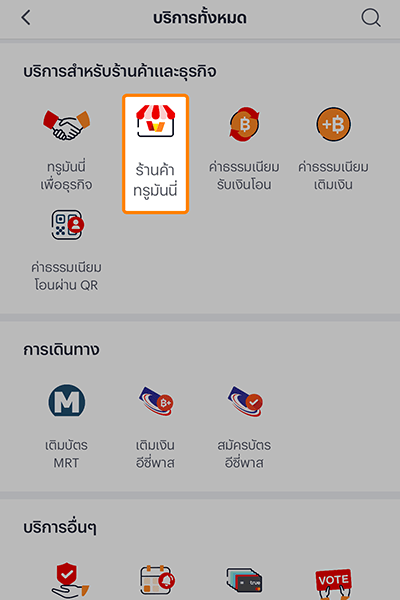
1. เข้าแอปทรูมันนี่ เลื่อนไปที่บริการสำหรับร้านค้า
กด ร้านค้าทรูมันนี่
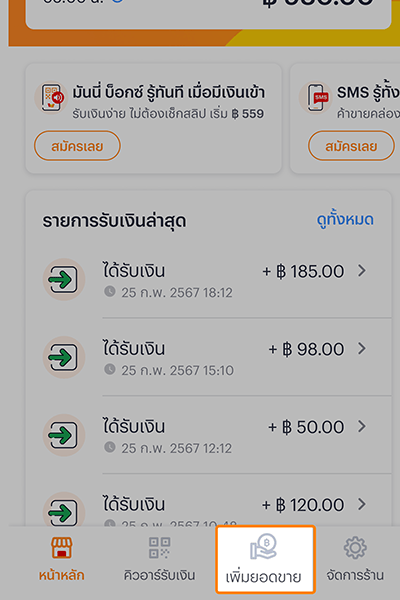
2. กด เพิ่มยอดขาย
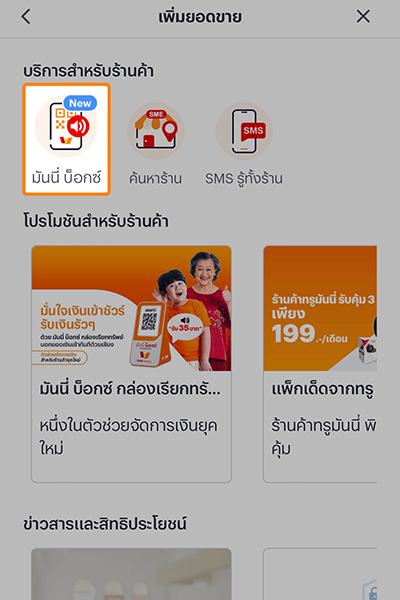
3. กดเมนู มันนี่ บ็อกซ์
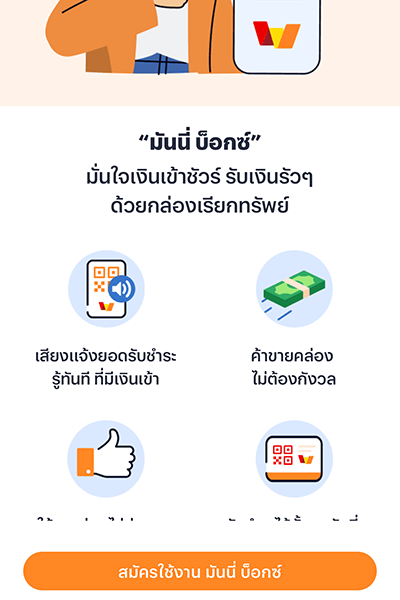
4. กดสมัคร มันนี่ บ็อกซ์
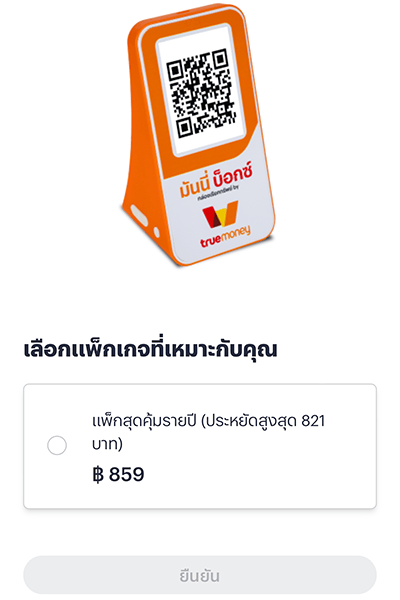
5. เลือกแพ็กเกจ มันนี่ บ็อกซ์
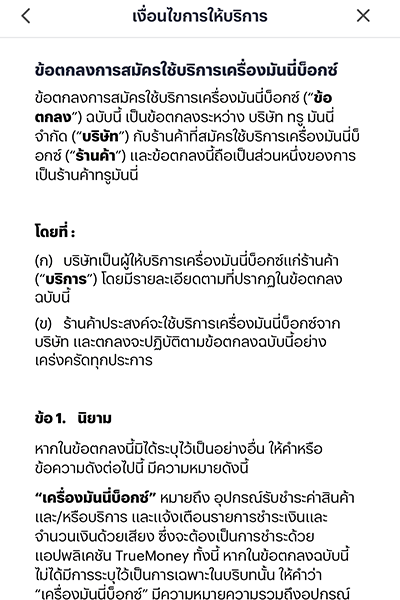
6. กดยอมรับเงื่อนไข 2 ฉบับ
(เงื่อนไขเครื่องและเงื่อนไขซิมการ์ด)
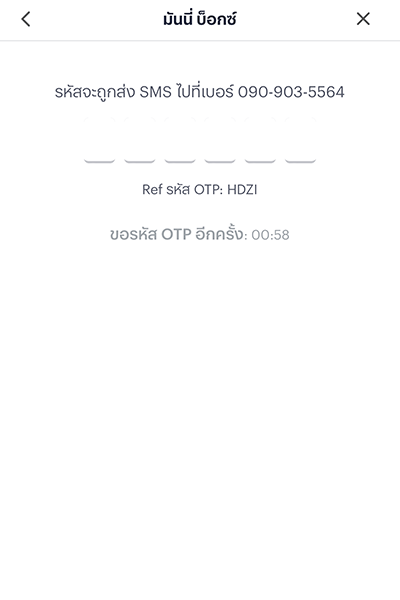
7. กรอก OTP ที่ได้รันทาง SMS
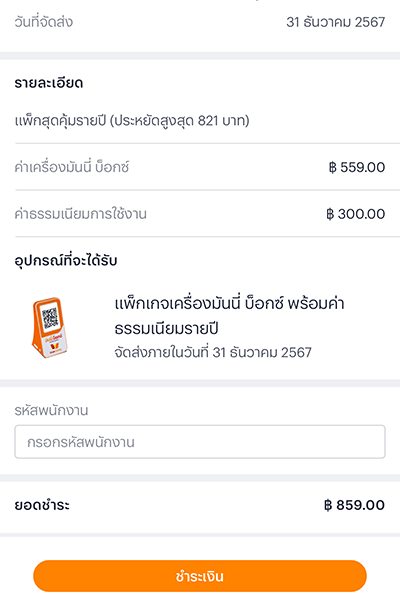
8. ยืนยันการทำรายการ
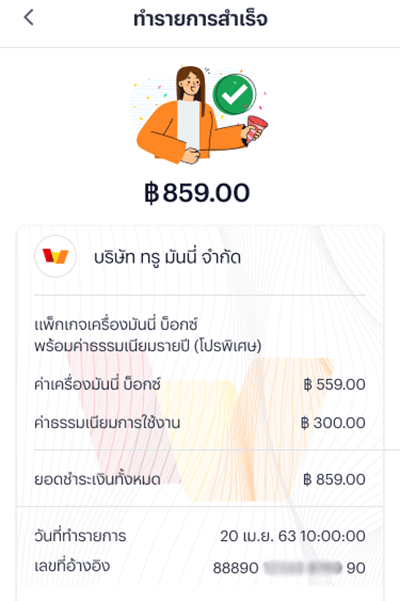
9. สั่งเครื่อง มันนี่ บ็อกซ์ สำเร็จ
(รอรับภายใน 3-5 วัน)
วิธีเชื่อมบัญชีธนาคารกับบัญชีทรูมันนี่
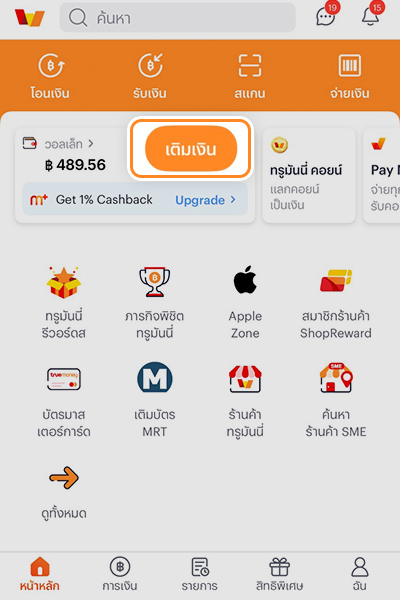
1. เข้าแอปทรูมันนี่ จากนั้นกด เติมเงิน
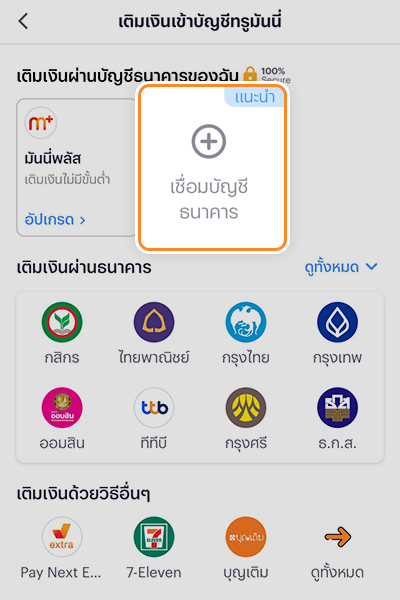
2. กด เชื่อมบัญชีธนาคาร
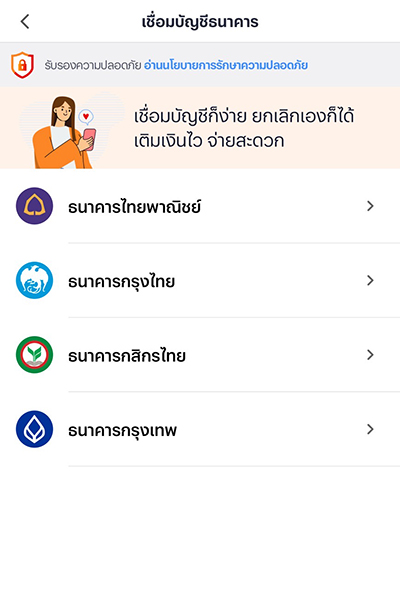
3. เลือกธนาคารที่ต้องการเชื่อมบัญชี
และดำเนินการตามขั้นตอนของแต่ละธนาคาร
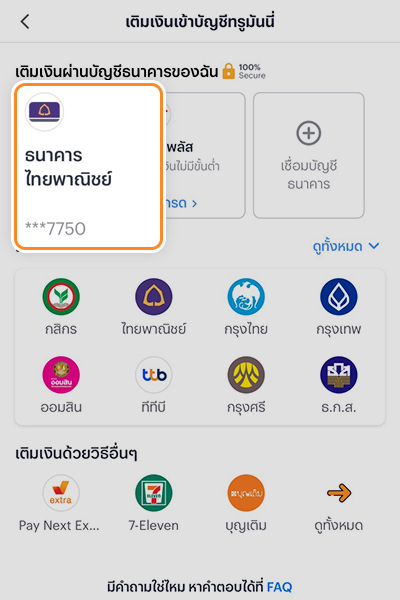
4. ดำเนินการเชื่อมบัญชีธนาคาร
กับบัญชีทรูมันนี่สำเร็จ
วิธีเปลี่ยนบัญชีเพื่อรับเงินเข้าร้านค้า
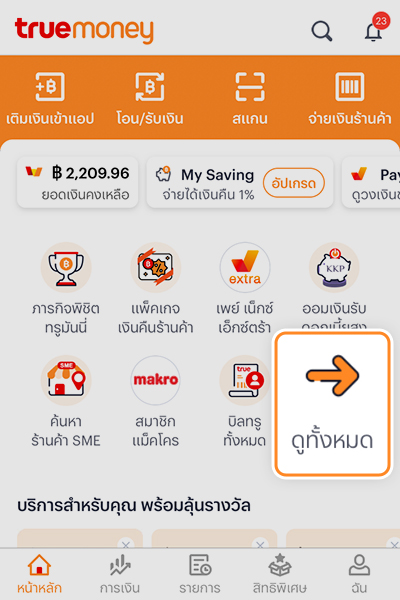
1. เข้าแอปทรูมันนี่ ด้วยเบอร์วอลเล็ทใหม่ ที่ใช้บัตรประชาชนเดียวกัน
กับตอนสมัครร้านค้าทรูมันนี่ จากนั้นกด “ดูทั้งหมด”
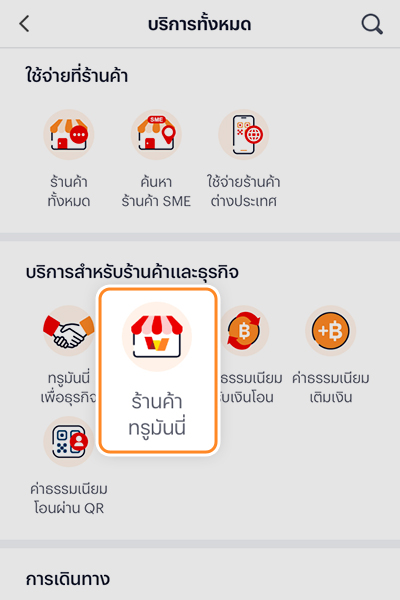
2. เลื่อนลงมาที่บริการสำหรับร้านค้า กด “ร้านค้าทรูมันนี่”
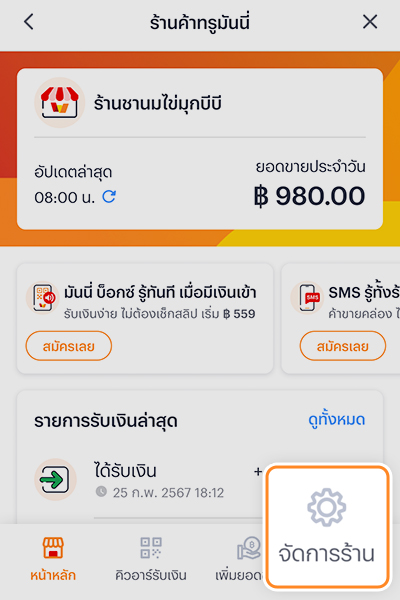
3. กดเข้าสู่หน้า “จัดการร้านค้า”
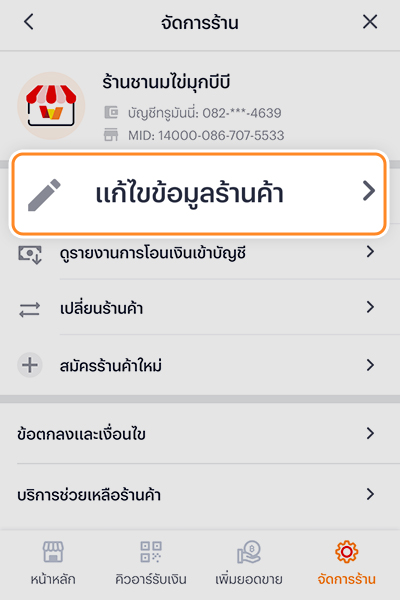
4. กด “แก้ไขข้อมูลร้านค้า”
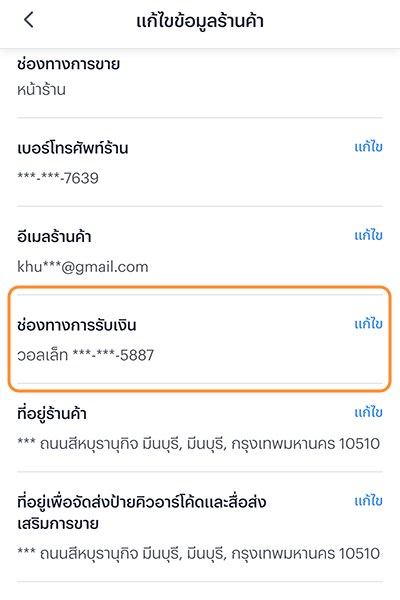
5. เลื่อนลงมาที่ช่องทางการรับเงินแล้วกด “แก้ไข”
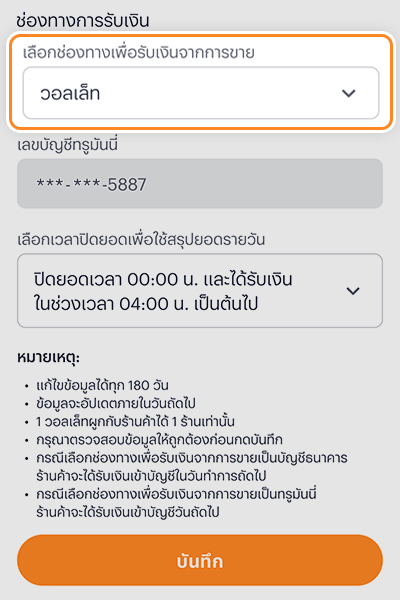
6. เข้าสู่หน้า ช่องทางการรับเงิน
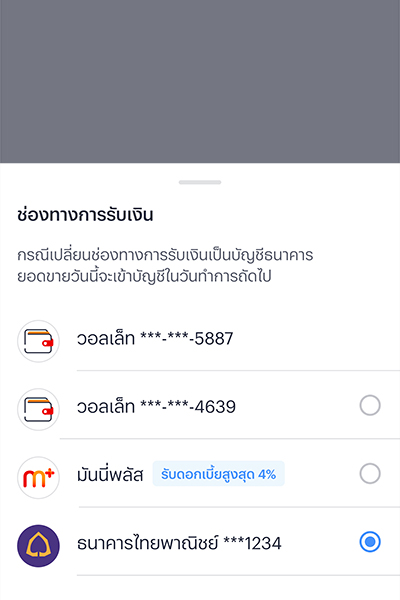
7. กดเลือกช่องทางการรับเงินเข้าร้านค้า
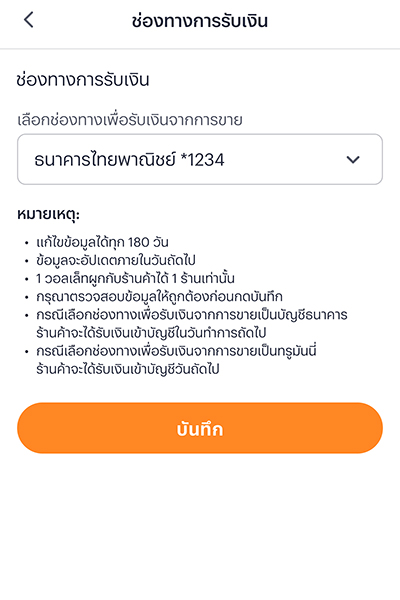
8. ตรวจสอบข้อมูล หากถูกต้อง กด “บันทึก”
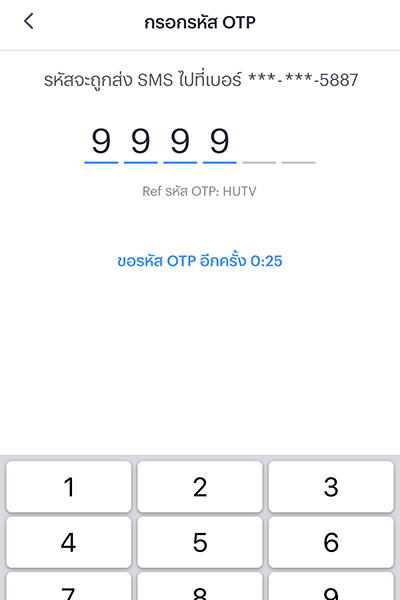
9. กรอกรหัส OTP ที่ส่งผ่าน SMS ไปยังหมายเลขโทรศัพท์
ที่เข้าใช้ในการเปลี่ยนบัญชีเพื่อเข้ารับเงินร้านค้า
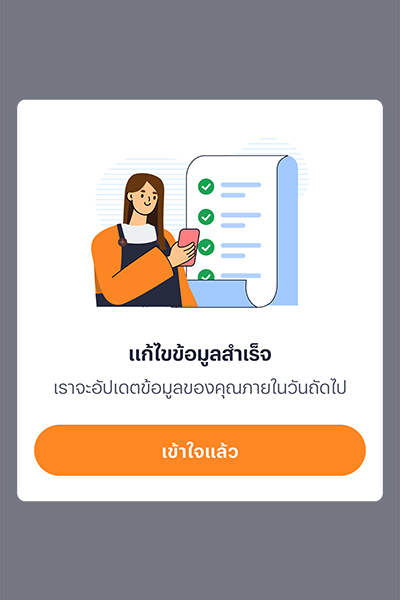
10. ดำเนินการ แก้ไขช่องทางการรับเงินสำเร็จ
โดยข้อมูลจะอัปเดตภายใน 1 วันทำการ
วิธีเลือกเวลาปิดยอดขาย เพื่อรับเงินเข้าบัญชีร้านค้า
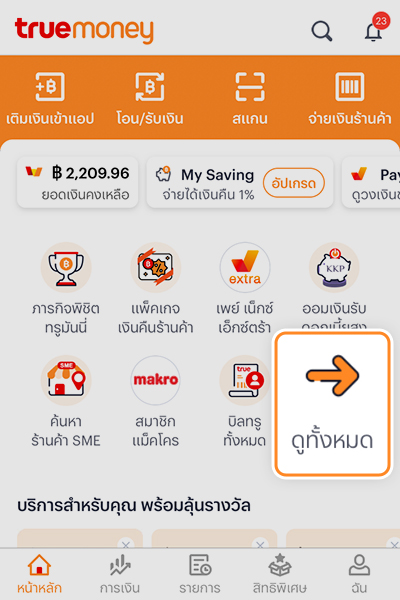
1. เข้าแอปทรูมันนี่ ด้วยเบอร์วอลเล็ทใหม่ ที่ใช้บัตรประชาชนเดียวกัน
กับตอนสมัครร้านค้าทรูมันนี่ จากนั้นกด “ดูทั้งหมด”
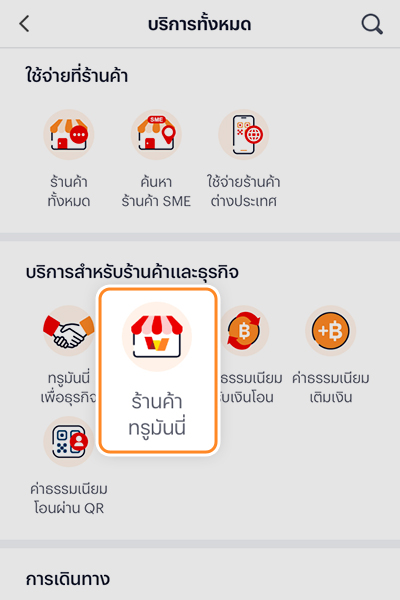
2. เลื่อนลงมาที่บริการสำหรับร้านค้า กด “ร้านค้าทรูมันนี่”
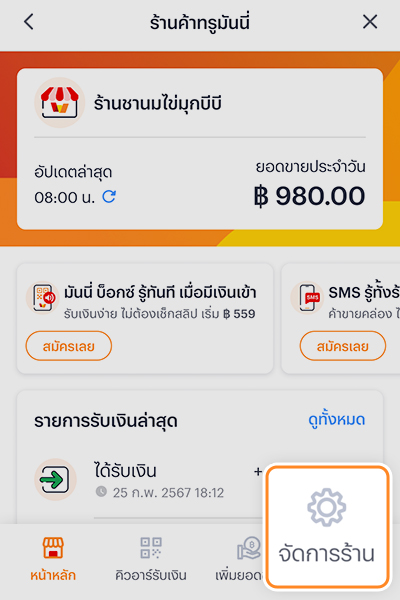
3. กดเข้าสู่หน้า “จัดการร้านค้า”
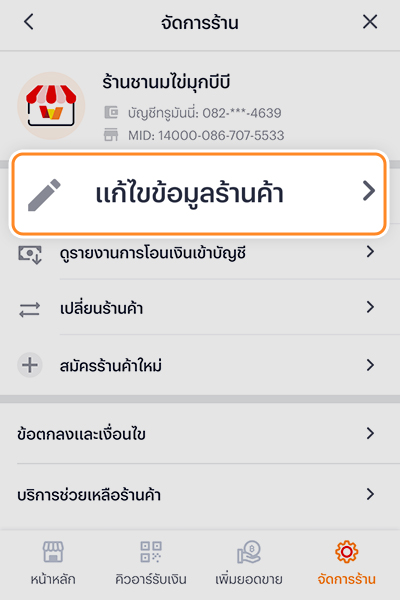
4. กด “แก้ไขข้อมูลร้านค้า”
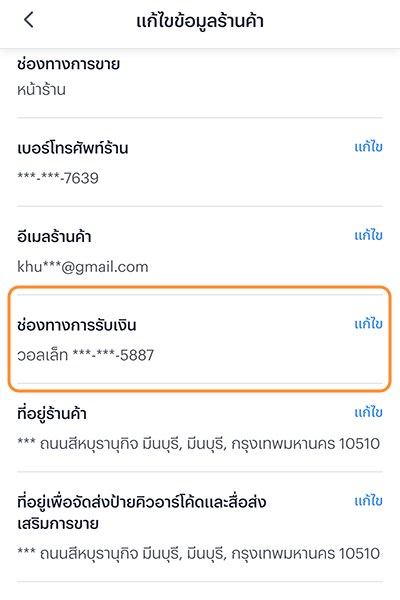
5. เลื่อนลงมาที่ช่องทางการรับเงินแล้วกด “แก้ไข”
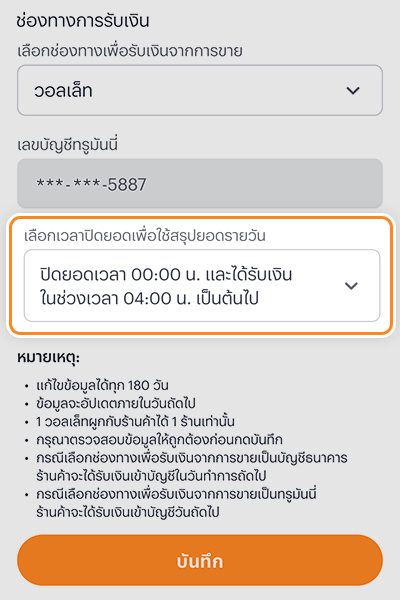
6. เข้าสู่หน้า ช่องทางการรับเงิน
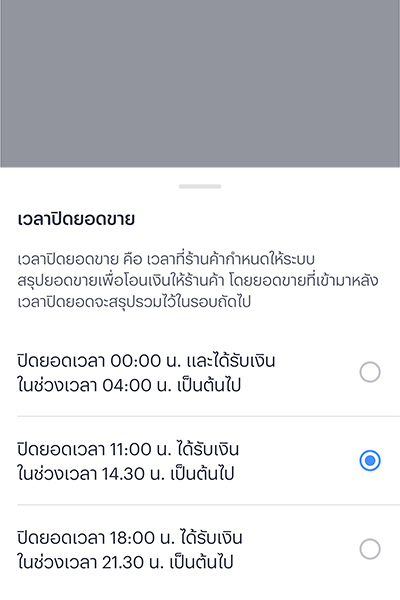
7. กดเลือกเวลาปิดยอดขายใหม่ที่ต้องการ
(เฉพาะร้านค้าที่เลือกรับเงินผ่านช่องทางบัญชีทรูมันนี่เท่านั้น)
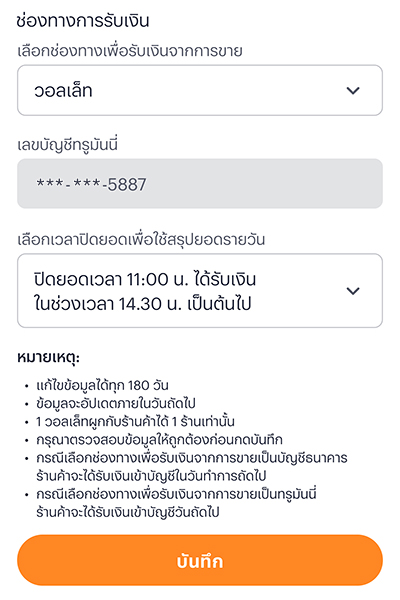
8. ตรวจสอบข้อมูล หากถูกต้อง กด “บันทึก”
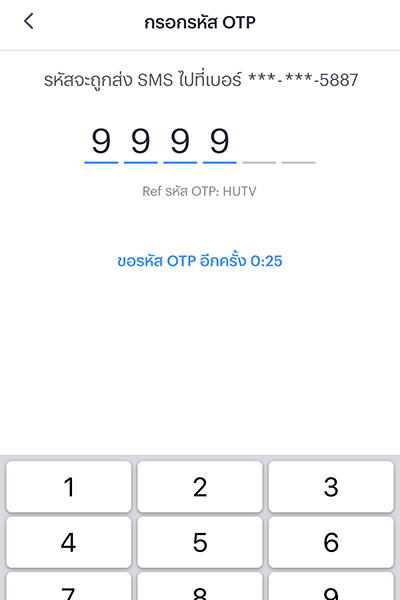
9. กรอกรหัส OTP ที่ส่งผ่าน SMS ไปยังหมายเลขโทรศัพท์
ที่เข้าใช้ในการเปลี่ยนบัญชีเพื่อเข้ารับเงินร้านค้า
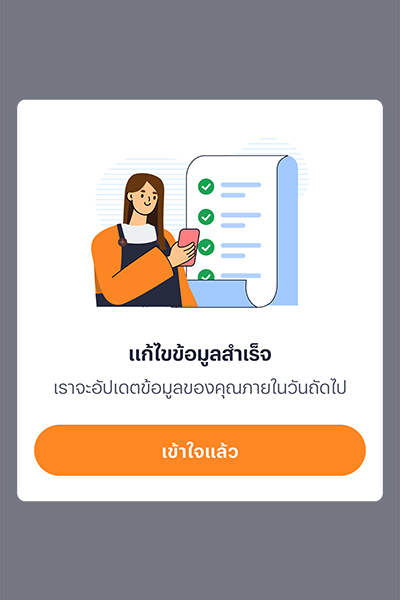
10. ดำเนินการ แก้ไขช่องทางการรับเงินสำเร็จ
โดยข้อมูลจะอัปเดตภายใน 1 วันทำการ